Page 1
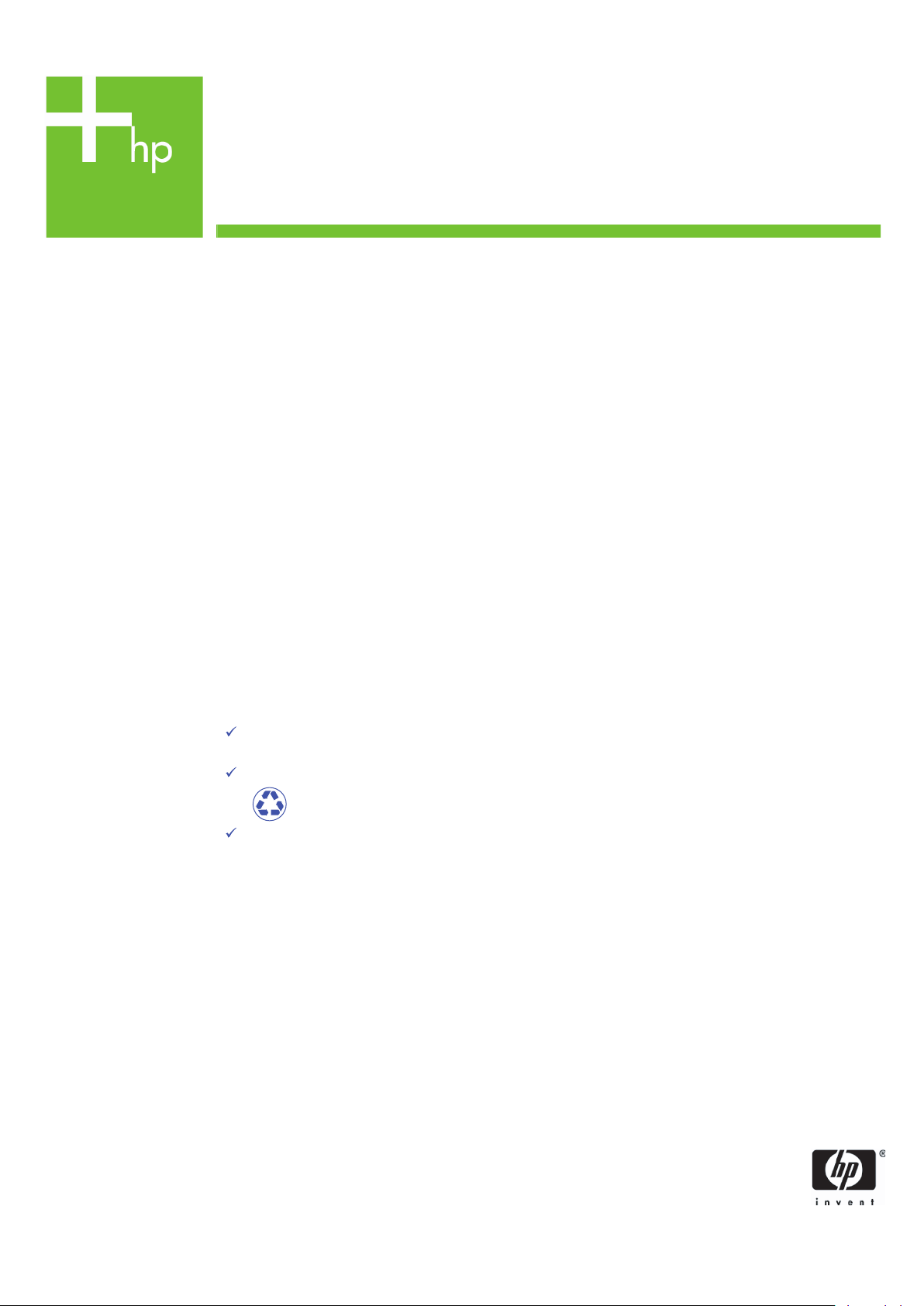
Printing Specifications
Product: HP Designjet 820mfp Quick Reference Guide
Part number: Q6685-90014 HU
TEXT
PAGES
Page Count 44
Paper Type HP standard 50# book (69 to 80g/m ) recycled offset or equivalent
Ink 4-color process (CMYK)
Co
verage 4/4
COVER PAGES
Page Count 2 front and back, supplied together on the 1st page with spine
Paper
Type Up to DCs: whatever is normally used for QRGs (170/200g)
Ink 4-color
Coverage 4/4
Fini
sh Up to DCs
2
FINISH
Page Trim Size A5
Bindery SS or as prefered
ing Instruction None
Fold
Special
Instruc
tions
If the print location is different from the location stated, change the print location to the
appropriate
If recycled paper is used, add the recycled paper logo and text.
Refer to the Pantone Matching System for accurate spot color reproduction.
location.
Printed on recycled
paper
Do not print this page. This page is for reference only.
Page 2
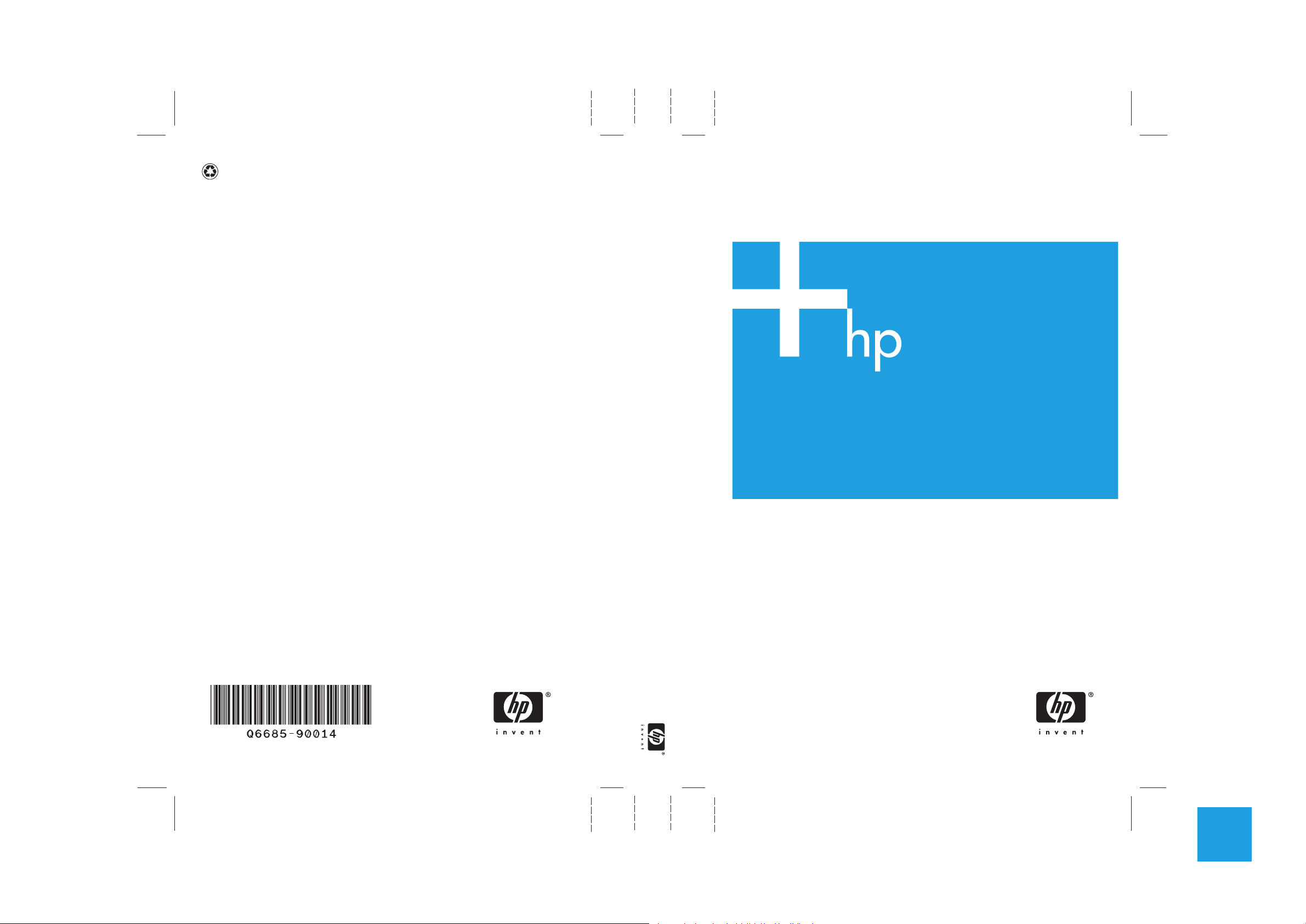
Legalább 50%-os újrahasznosított rosttartalmú papírra
nyomtatva, amely legalább 10% fogyasztói forgalomból
visszavett papírt tartalmaz.
HP Designjet 820mfp lapolvasó Felhasználói gyorskalauz
HP Designjet 820mfp lapolvasó
© 2006 Hewlett-Packard Development Company, L.P.
Printed in XXXXXX Impri
www.hp.com
mé en XXXXXX Stampato in XXXXXX
Felhasználói gyorskalauz
HP Medium
Blue
11.65mm SPINE 148mm X 210mm FRONT COVER148mm X 210mm BACK COVER
PMS 640 c
Page 3
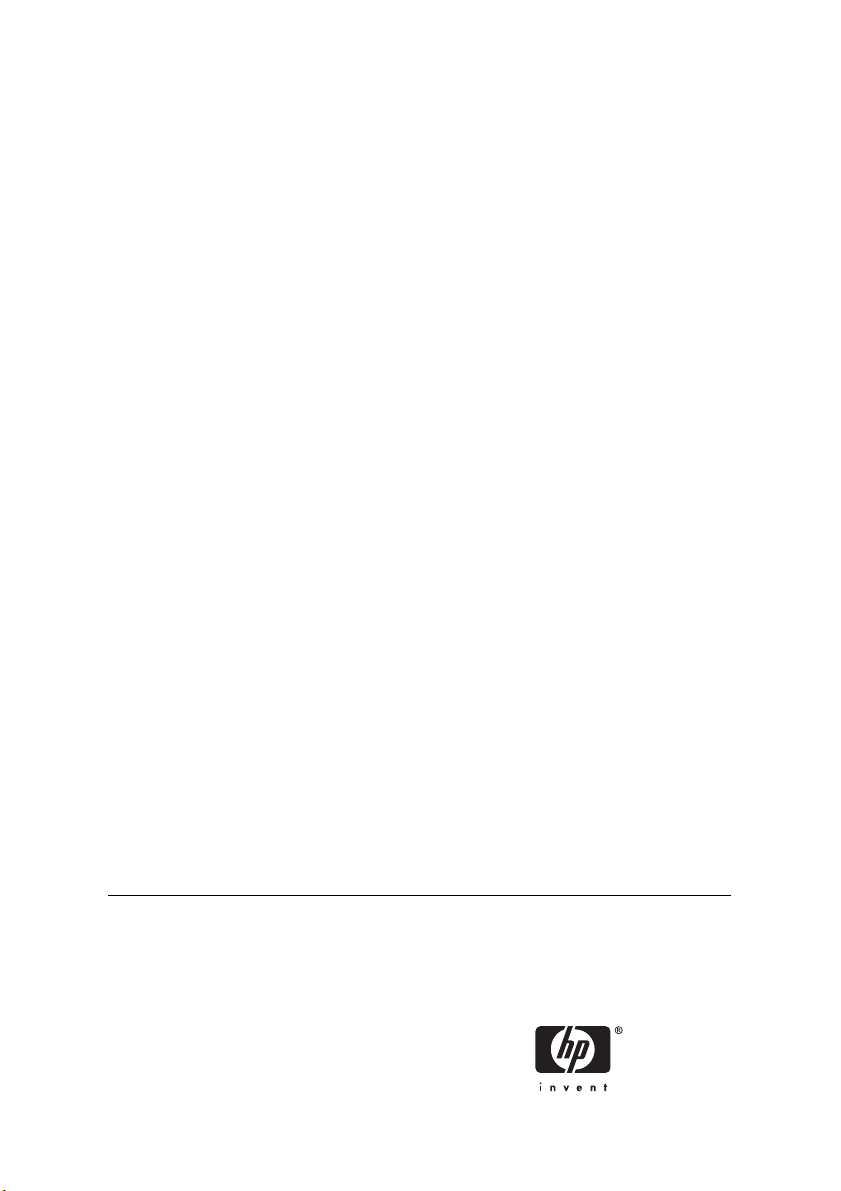
HP Designjet 820mfp lapolvasó
Felhasználói gyorskalauz
Page 4
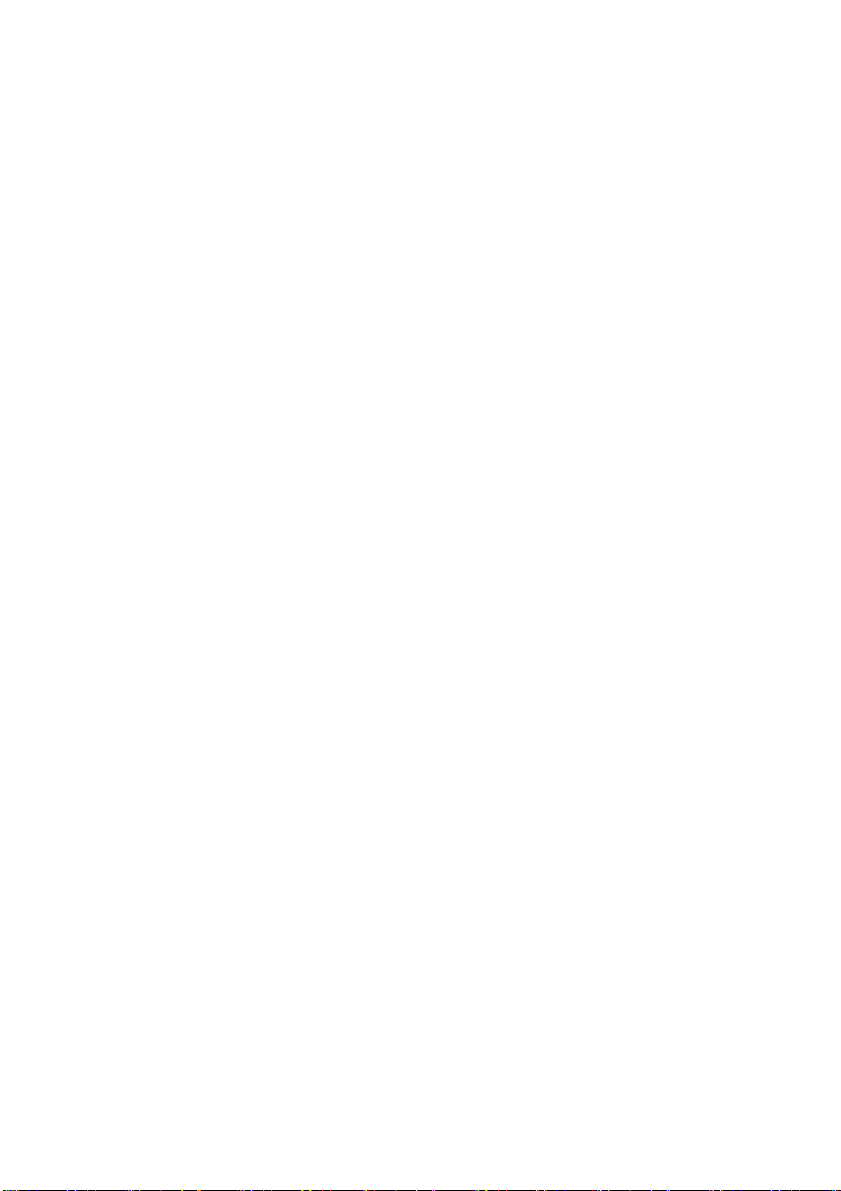
Jogi kitételek
A dokumentációban található információ
előzetes értesítés nélkül megváltozhat.
A Hewlett-Packard ezzel a kiadvánnyal
kapcsolatban semmilyen garanciát nem
vállal, beleértve de nem kizárólagosan a
vélelmezett, piacképességre és a célnak
való megfelelőségre vonatkozó garanciát.
A Hewlett-Packard nem vállal felelősséget a
kiadványban található hibákért, illetve a
kiadvány átadásából, teljesítményéből vagy
használatából származó véletlenszerű vagy
szükségszerűen bekövetkező károkért.
A dokumentáció egyetlen része sem
fénymásolható vagy fordítható le a HewlettPackard Company előzetes írásos
engedélye nélkül.
Page 5
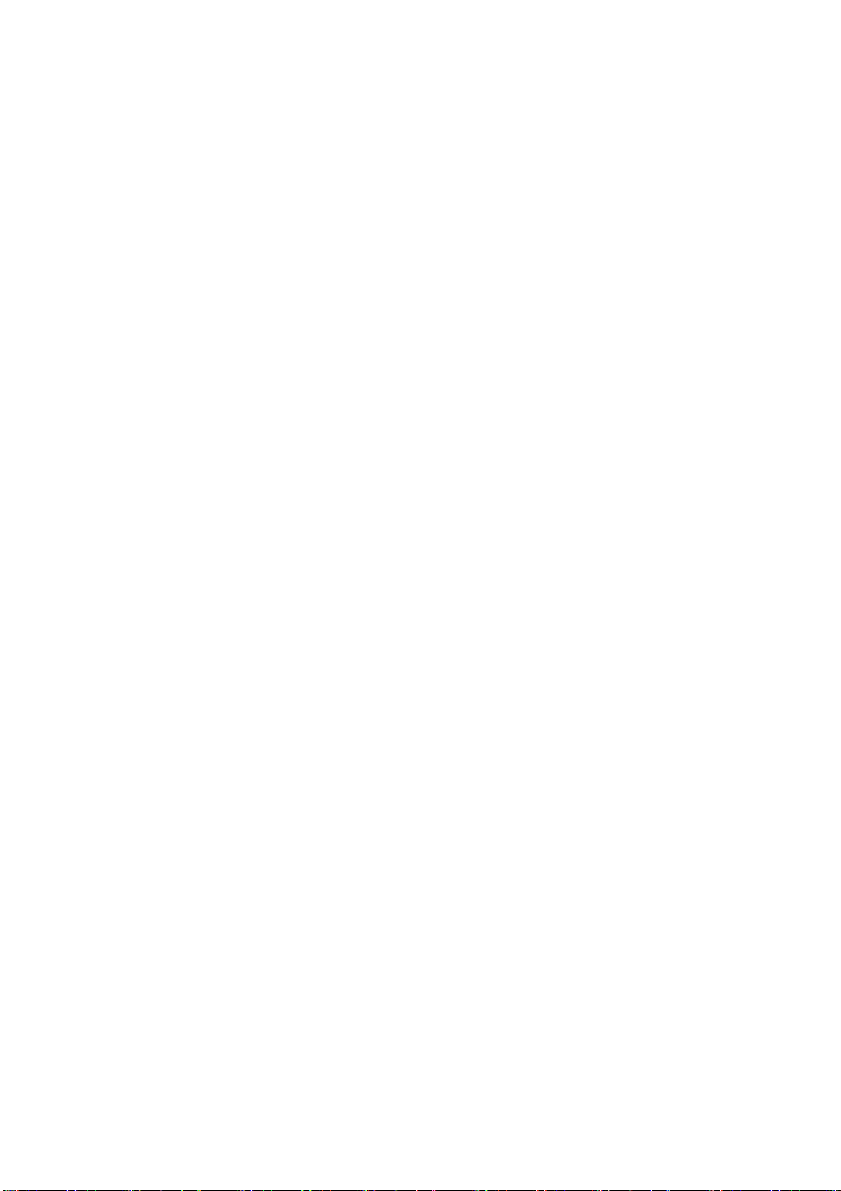
Tartalomjegyzék
1 Bevezetés
A kézikönyv használata ...................................................................................................................... 2
Lapolvasó szoftver ............................................................................................................................. 2
2 Hogyan lehet...
A lapolvasó kalibrálása ...................................................................................................................... 6
Az érintőképernyő mutatóeszközének kalibrálása ............................................................................. 6
Új hordozóprofil létrehozása .............................................................................................................. 7
Dokumentum másolása ..................................................................................................................... 7
Dokumentum beolvasása fájlba ....................................................................................................... 10
Fájl nyomtatása ................................................................................................................................ 11
Fájl megtekintése és törlése ............................................................................................................ 11
Vastag papír vagy karton beolvasása .............................................................................................. 12
Másolatok előnézeti képének megtekintése .................................................................................... 13
Új nyomtató hozzáadása .................................................................................................................. 16
Fájlok mentése CD-re vagy DVD-re ................................................................................................. 17
A megosztott mappa elérése számítógépről .................................................................................... 17
Szín beállítása .................................................................................................................................. 19
A lapolvasó számlák be- és kikapcsolása ........................................................................................ 19
Másolatok szétválogatása ................................................................................................................ 20
Az üveg megtisztítása ...................................................................................................................... 20
Az energiatakarékos üzemmód és az ébresztés időzítőinek beállítása ........................................... 21
Bevezetés ................................................................................................................... 2
Hogyan lehet… ........................................................................................................... 2
Az a probléma, hogy… ............................................................................................... 2
Jogi tudnivalók ............................................................................................................ 2
Tárgymutató ............................................................................................................... 2
Egész nagyítása ....................................................................................................... 14
Nagyítás ................................................................................................................... 14
Kicsinyítés ................................................................................................................ 14
Egy-az-egyben pixel nézet ....................................................................................... 14
Papírkeret átméretezése .......................................................................................... 14
Áthelyezés eszköz .................................................................................................... 15
A papírkeret pozícionálása ....................................................................................... 15
Bal oldal és jobb oldal beigazítása ........................................................................... 15
A megosztott mappa elérése Windows XP operációs rendszer esetében ............... 18
A megosztott mappa elérése Windows 2000 operációs rendszer esetében ............ 18
A megosztott mappa elérése Windows 98 operációs rendszer esetében ................ 18
A megosztott mappa elérése Mac OS X operációs rendszer esetében ................... 19
HUWW iii
Page 6
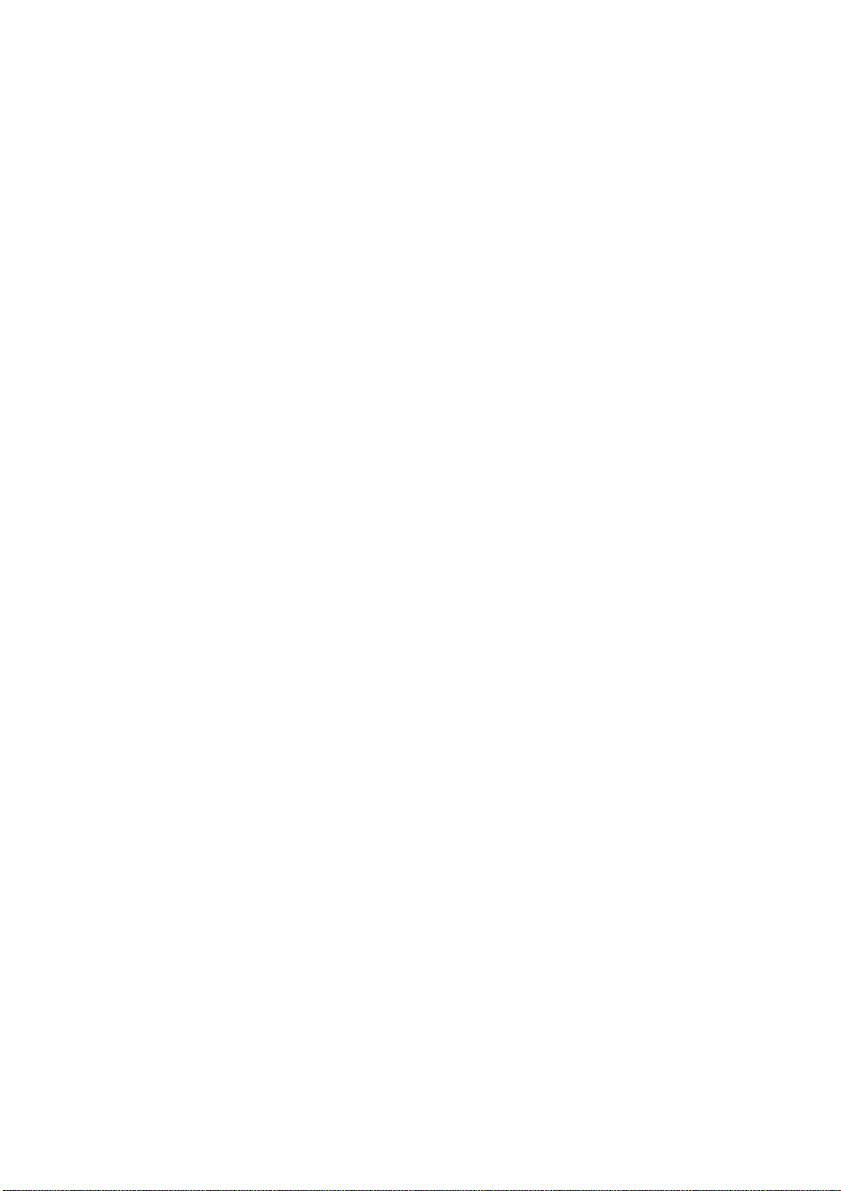
3 Az a probléma, hogy...
Villog a diagnosztika jelzőfény ......................................................................................................... 24
Villog a várakozás jelzőfény ............................................................................................................. 24
A diagnosztika és a várakozás jelzőfény egyaránt villog ................................................................. 24
A lapolvasón figyelmeztető üzenet jelenik meg ............................................................................... 25
Nem megfelelő nyelven jelenik meg a lapolvasó szoftvere .............................................................. 25
Nem indul el a lapolvasó szoftvere .................................................................................................. 25
A számítógép nem képes a CD- vagy DVD-lemez olvasására ........................................................ 26
Nem hozható létre hordozóprofil ...................................................................................................... 26
Csíkok láthatók a beolvasott képen ................................................................................................. 26
4 Jogi tudnivalók
Korlátozott garancia világszerte – HP Designjet 820mfp lapolvasó ................................................. 28
A. A HP korlátozott garancia feltételei ...................................................................... 28
B. A garancia korlátozásai ........................................................................................ 29
C. Helyi jogszabályok ............................................................................................... 30
Szabályozási nyilatkozatok .............................................................................................................. 31
Szabályozási termékszám ........................................................................................ 31
ELEKTROMÁGNESES KOMPATIBILITÁS (EMC) .................................................. 31
FCC statements (U.S.A.) .......................................................................................... 31
Shielded cables ........................................................................................................ 31
Normes de sécurité (Canada) .................................................................................. 32
DOC statement (Canada) ......................................................................................... 32
Korean EMI statement .............................................................................................. 32
VCCI Class A (Japan) .............................................................................................. 32
Safety power cord warning ....................................................................................... 32
Taiwanese EMI statement ........................................................................................ 32
Chinese EMI statement ............................................................................................ 32
Hang ......................................................................................................................... 33
MEGFELELŐSÉGI NYILATKOZAT ................................................................................................. 34
A szállító igazolja, hogy az alábbi termék: ................................................................ 34
megfelel a következő termékspecifikációknak: ......................................................... 34
További tudnivalók .................................................................................................... 34
A helyi szervezettel csak szabályozási ügyekben lépjen kapcsolatba. .................... 35
Tárgymutató ........................................................................................................................................................... 37
iv HUWW
Page 7
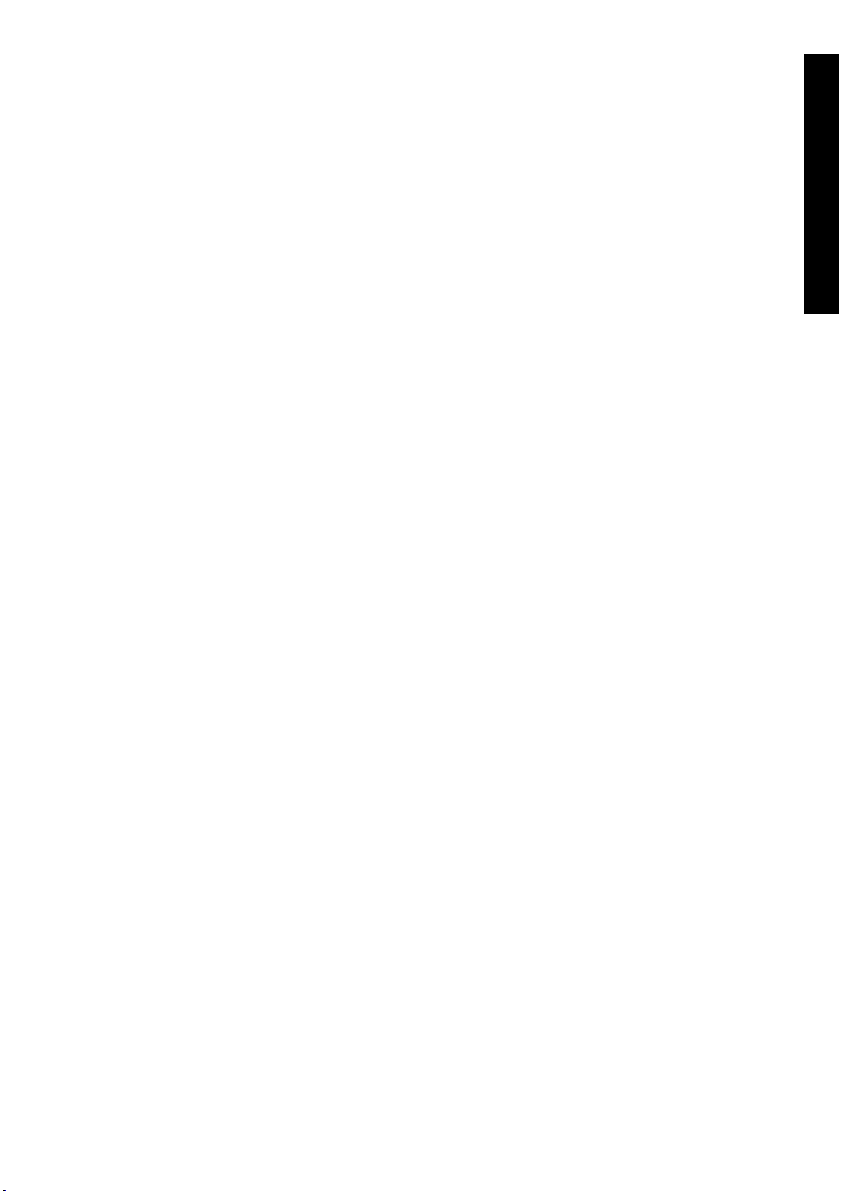
1 Bevezetés
A kézikönyv használata
●
Lapolvasó szoftver
●
Bevezetés
HUWW 1
Page 8
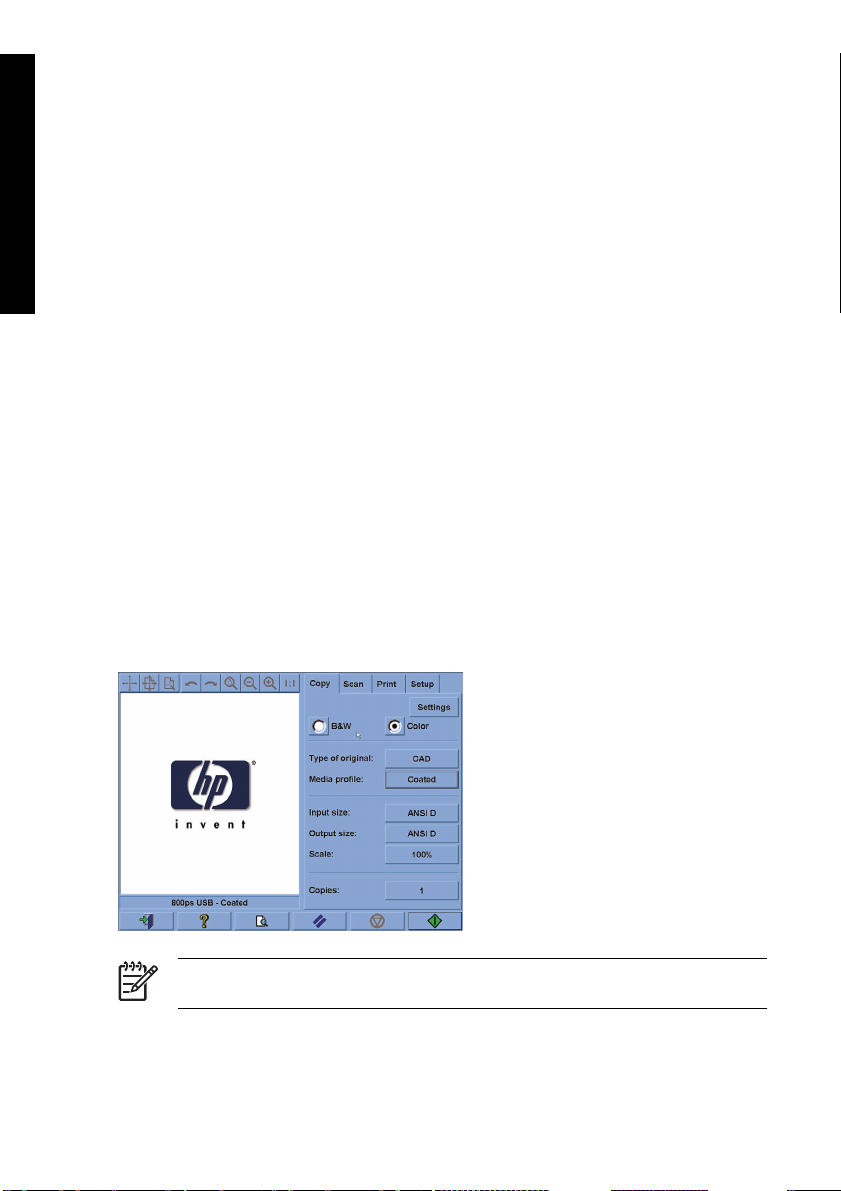
A kézikönyv használata
Bevezetés
Az útmutató a következő fejezetekből áll.
Bevezetés
Ez a fejezet az új felhasználók számára röviden bemutatja a lapolvasót és a hozzá tartozó dokumentációt.
Hogyan lehet…
Ebből a fejezetből segítséget kaphat számos általános feladat elvégzéséhez.
Az a probléma, hogy…
Ez a fejezet segít a beolvasás során fellépő hibák megoldásában.
Jogi tudnivalók
Ez a fejezet a HP jótállási nyilatkozatát, a szabályozási nyilatkozatokat és a megfelelőségi nyilatkozatot
tartalmazza.
Tárgymutató
A tartalomjegyzék mellett a betűrendes tárgymutató a témakörök gyors kereséséhez nyújt segítséget.
Lapolvasó szoftver
A lapolvasó szoftvere a lapolvasó érintőképernyőjén keresztül használható, és az érintőképernyő
bekapcsolásakor automatikusan elindul. Az először megjelenő lap két fő részre osztható:
A beolvasott képek megtekintésére szolgáló bal oldali képnéző felületre
●
A jobb oldali vezérlőfelületre
●
Megjegyzés A képernyő egyes részei másképpen jelenhetnek meg attól függően, hogy melyik
nyomtatót csatlakoztatja a lapolvasóhoz.
2 1. fejezet Bevezetés HUWW
Page 9
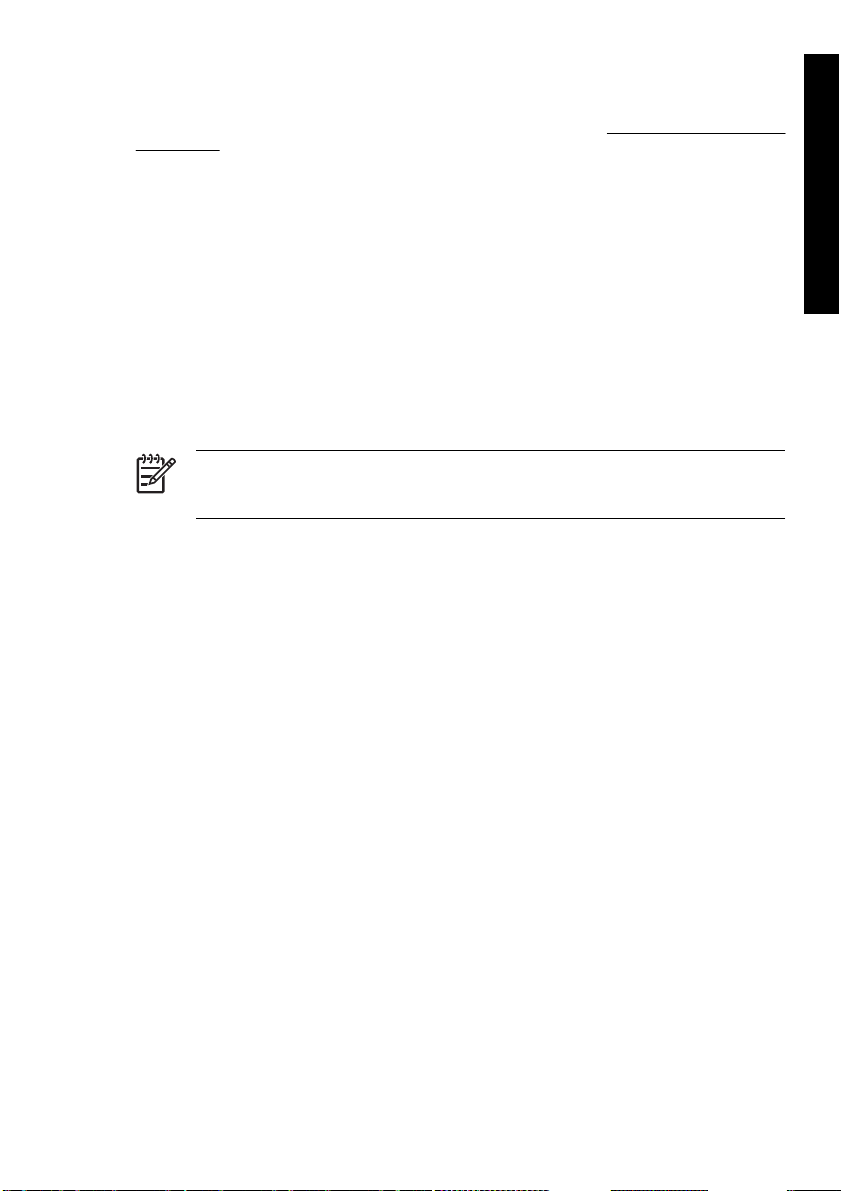
A képnéző felület nagy részét az előnézeti ablak foglalja el. Efölött található a kilencgombos kép eszközsor,
amellyel bizonyos módosításokat lehet végrehajtani az előnézeti képen (lásd:
megtekintése).
A vezérlőfelület négy lapból áll: Copy (Másolás), Scan (Lapolvasás), Print (Nyomtatás) és Setup (Beállítás).
Az egyes lapokon meghatározhatók a másolási, a lapolvasási, a nyomtatási és a beállítási feladatok
végrehajtásához kapcsolódó beállítások.
A lap alján hat nagyobb méretű gomb található. Ezek balról jobbra:
1. Quit (Kilépés): kikapcsolja vagy újraindítja az érintőképernyőt
2. Online help (Online súgó): bizonyos témákban több információval szolgál, mint ez a dokumentum
3. Preview (Előnézet): beolvassa a dokumentumot a kép előzetes megtekintéséhez és a fontos terület
kijelöléséhez
4. Reset (Visszaállítás): visszaállítja a beállítások alapértelmezett értékeit
5. Stop (Megállítás): megállítja az aktuális tevékenységet
6. A kiválasztott laptól függően másolás, lapolvasás vagy nyomtatás
Megjegyzés Ha a lapolvasóhoz egy HP Designjet 4500 sorozatú nyomtatót csatlakoztat, egy
további Print Queue (Nyomtatási sor) gomb is megjelenik a lap alján, amellyel megjelenítheti és
kezelheti a nyomtatási sort.
Másolatok előnézeti képének
Bevezetés
HUWW Lapolvasó szoftver 3
Page 10
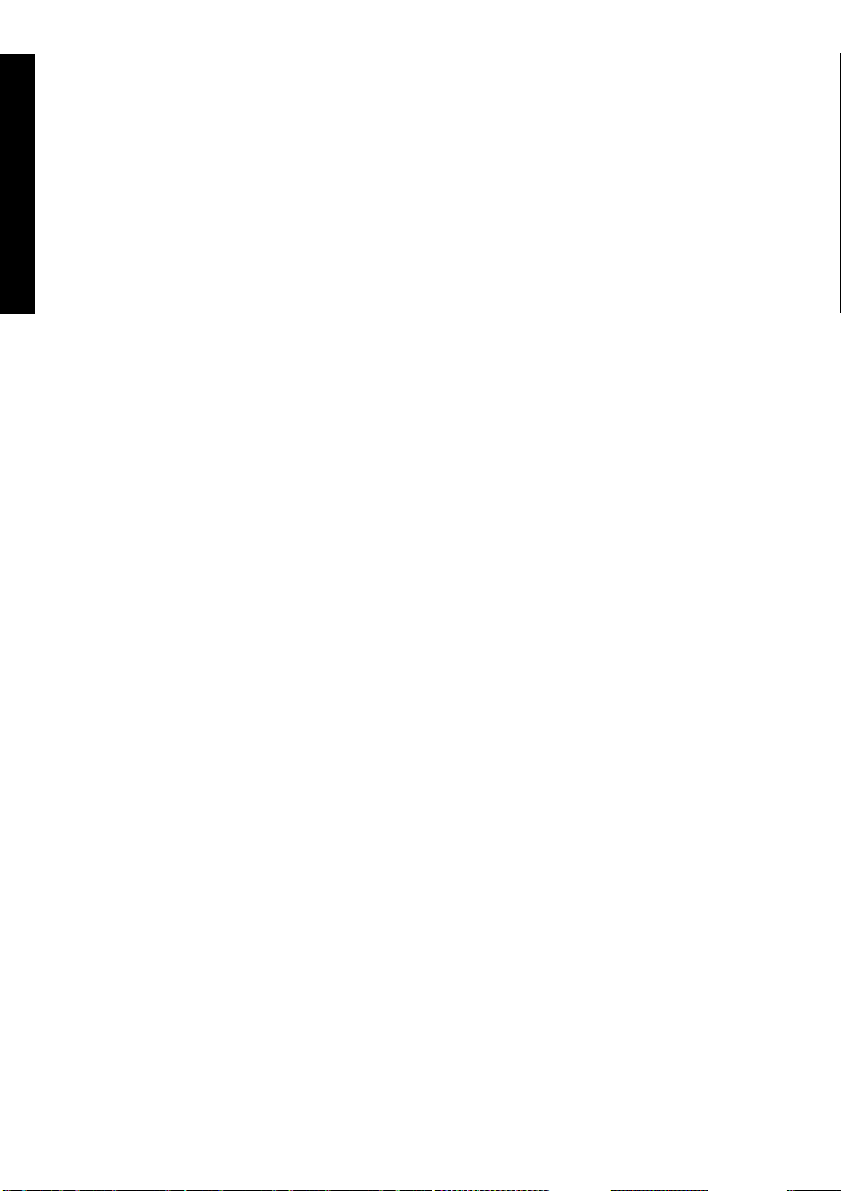
Bevezetés
4 1. fejezet Bevezetés HUWW
Page 11
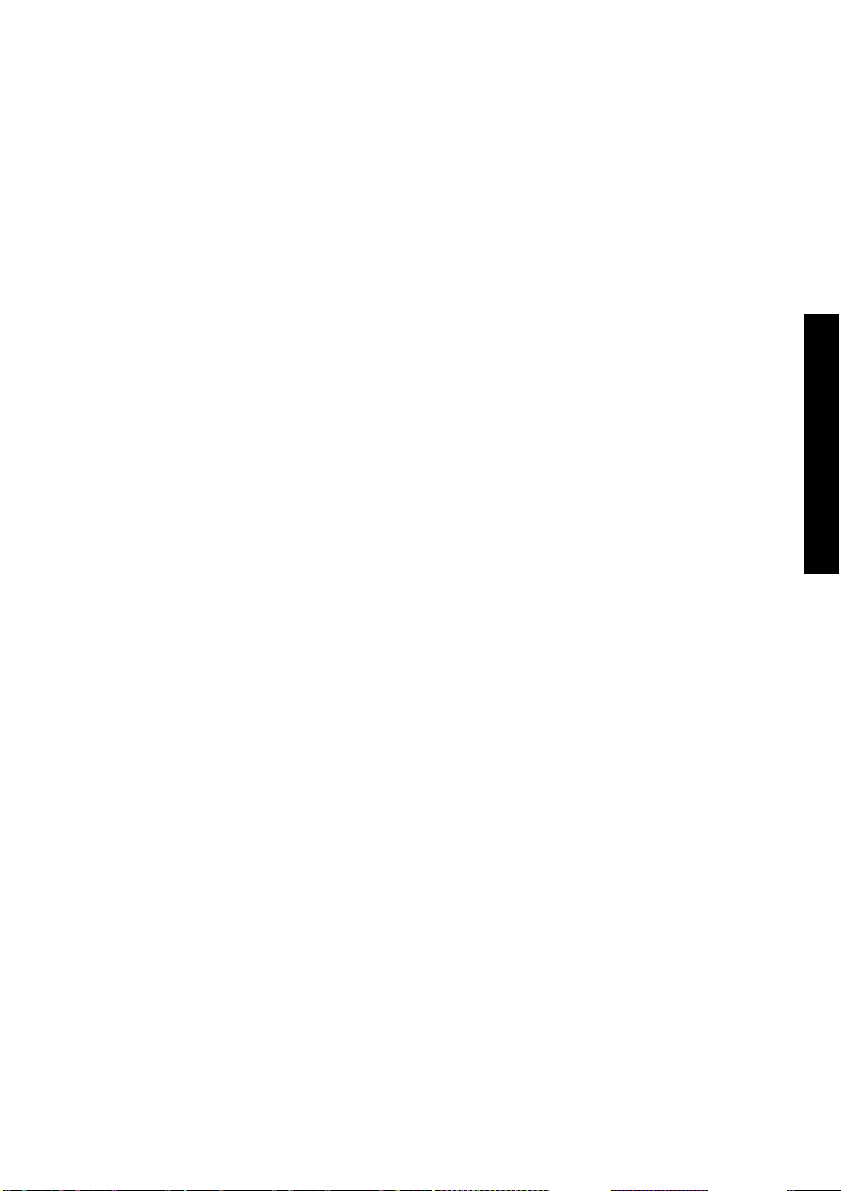
2 Hogyan lehet...
A lapolvasó kalibrálása
●
Az érintőképernyő mutatóeszközének kalibrálása
●
Új hordozóprofil létrehozása
●
Dokumentum másolása
●
Dokumentum beolvasása fájlba
●
Fájl nyomtatása
●
Fájl megtekintése és törlése
●
Vastag papír vagy karton beolvasása
●
Másolatok előnézeti képének megtekintése
●
Új nyomtató hozzáadása
●
Fájlok mentése CD-re vagy DVD-re
●
A megosztott mappa elérése számítógépről
●
Szín beállítása
●
A lapolvasó számlák be- és kikapcsolása
●
Másolatok szétválogatása
●
Az üveg megtisztítása
●
Az energiatakarékos üzemmód és az ébresztés időzítőinek beállítása
●
Hogyan lehet...
HUWW 5
Page 12
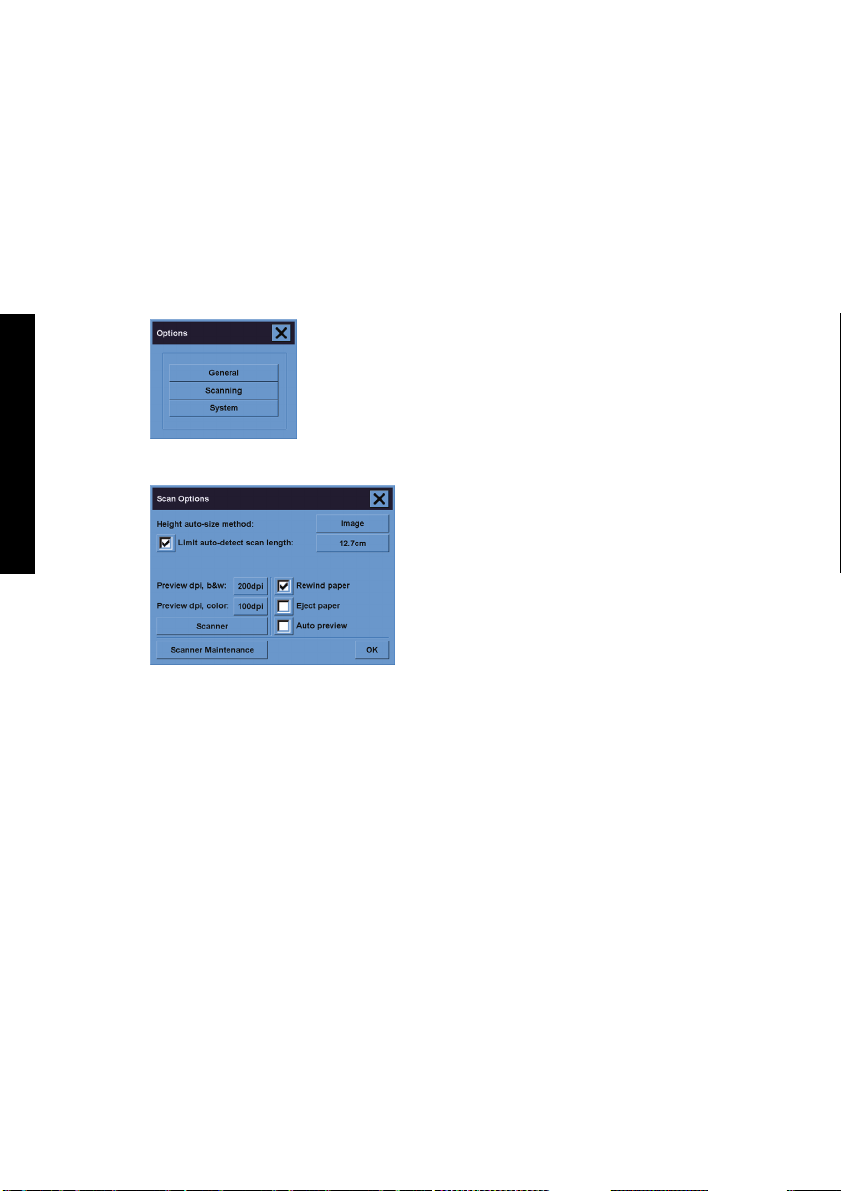
A lapolvasó kalibrálása
A legjobb lapolvasási minőség megőrzése érdekében havonta egyszer kalibrálja újra a lapolvasót.
1. Kalibrálás előtt olvassa el a lapolvasó online kézikönyvét a beolvasási terület tisztításának módjáról.
Ezután kapcsolja ki a lapolvasót, és tisztítsa meg a beolvasási területet. A kalibráció nem működik
megfelelően, ha a beolvasási terület nem tiszta.
2. A beolvasási terület tisztításának végeztével kapcsolja be a lapolvasót, és a következő lépés előtt
hagyja legalább egy óráig bekapcsolva.
3. A Setup (Beállítás) lapon nyomja meg az Options (Beállítások) gombot.
Hogyan lehet...
4. Az Options (Beállítások) ablakban nyomja meg a Scanning (Lapolvasás) gombot.
5. A Scan Options (Lapolvasási beállítások) ablakban nyomja meg a Scanner Maintenance (Lapolvasó
karbantartása) gombot.
6. A karbantartás varázsló lépésről lépésre végigvezeti a kamerabeállítás, a vonalbeállítás és a
kalibrálás folyamatán. Ehhez szüksége lesz a lapolvasóhoz mellékelt Karbantartási lapra.
Az érintőképernyő mutatóeszközének kalibrálása
1. Válassza a Setup (Beállítás) lapot.
2. Kattintson az Options (Beállítások) gombra.
3. Kattintson a System (Rendszer) gombra.
4. Kattintson a Calibrate Touch Screen (Érintőképernyő kalibrálása) gombra, és kövesse a képernyőn
megjelenő utasításokat.
A kalibrálást úgy kell végrehajtani, hogy megnyomja a képernyő különböző részein megjelenő jelzéseket.
Az érintőképernyőn megjelenő jelzéseket nyomja meg azzal az eszközzel, amelyet általában használ (az
ujjával vagy más tárggyal). Addig tartsa az eszközt a jelzéseken, amíg azok el nem tűnnek.
6 2. fejezet Hogyan lehet... HUWW
Page 13
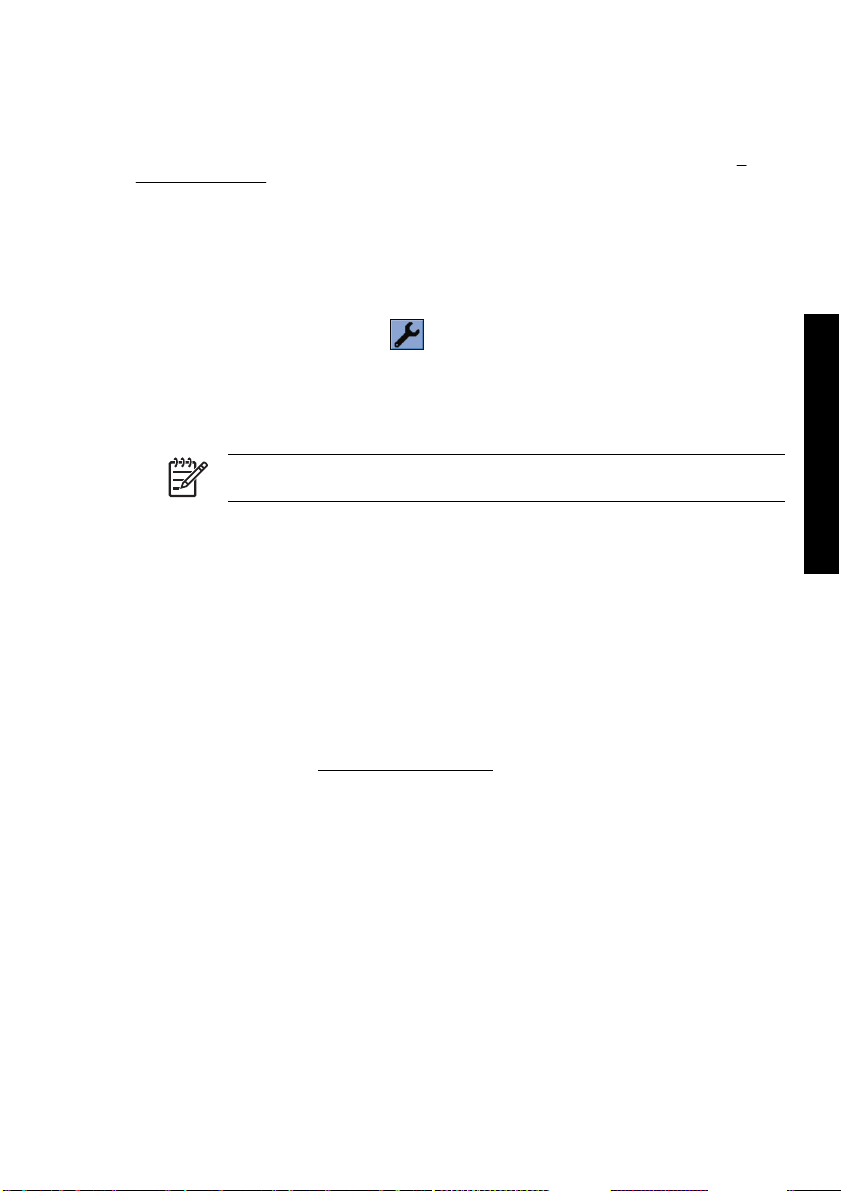
Új hordozóprofil létrehozása
A művelet végrehajtása előtt győződjön meg arról, hogy elvégezte a lapolvasó kalibrálását (lásd: A
lapolvasó kalibrálása), és megfelelő papírtípust töltött a nyomtatóba.
1. Válassza a Setup (Beállítás) lapot.
2. Ha helytelen nyomtató van kiválasztva, akkor a helyes nyomtató kiválasztásához kattintson a
Printer (Nyomtató) gombra.
3. Kattintson a Media Profile (Hordozóprofil) gombra. Ekkor megjelenik a korábban létrehozott
hordozóprofilok listája. Ha valamelyik nyomtató ki van választva, akkor az szürkén jelenik meg.
4.
Kattintson a Tool (Eszköz) gombra.
5. Kattintson a Calibrate RIP (RIP kalibrálása) gombra.
6. A RIP-kalibrálás befejeződése után kattintson a Print Color Sheet (Színlap nyomtatása) gombra.
7. A színlap nyomtatása után kattintson a Media Profile (Hordozóprofil) gombra.
Megjegyzés A Media Setup (Hordozóbeállítás) ablak nyomtatótípusonként eltérő.
8. Helyezze be a színlapot nyomtatott oldalával lefelé a lapolvasóba, és a megszokott módon igazítsa
középre.
9. Kattintson a Name and Scan Sheet (Lap elnevezése és beolvasása) gombra.
10. A színlap beolvasása után zárja be az ablakot.
A hordozóprofil ezután megjelenik a rendelkezésre álló hordozóprofilok listájában.
Hordozóprofilt a Delete (Törlés) gomb segítségével lehet törölni. Csak az egyéni profilokat lehet kitörölni.
Hogyan lehet...
Dokumentum másolása
1. Ha még nem rendelkezik hordozóprofillal ahhoz a papírtípushoz, amelyre nyomtatni szeretne, létre
kell hoznia egyet. Lásd:
2. Helyezze be a dokumentumot.
a. A dokumentumot a nyomtatott oldalával lefelé, a felső szélével előre helyezze be a betöltő
nyílásba. A dokumentum közepét igazítsa a betöltő nyílás közepéhez.
b. A dokumentumot tolja be óvatosan a betöltő nyílásba, amíg nem érzi azt, hogy a lapolvasó a
kezdési pozícióba húzza.
3. Válasszon a színes és fekete-fehér másolás között.
A választás meghatározza, hogy a következő lépésben mely eredetitípus-sablonok állnak
rendelkezésre.
HUWW Új hordozóprofil létrehozása 7
Új hordozóprofil létrehozása.
Page 14
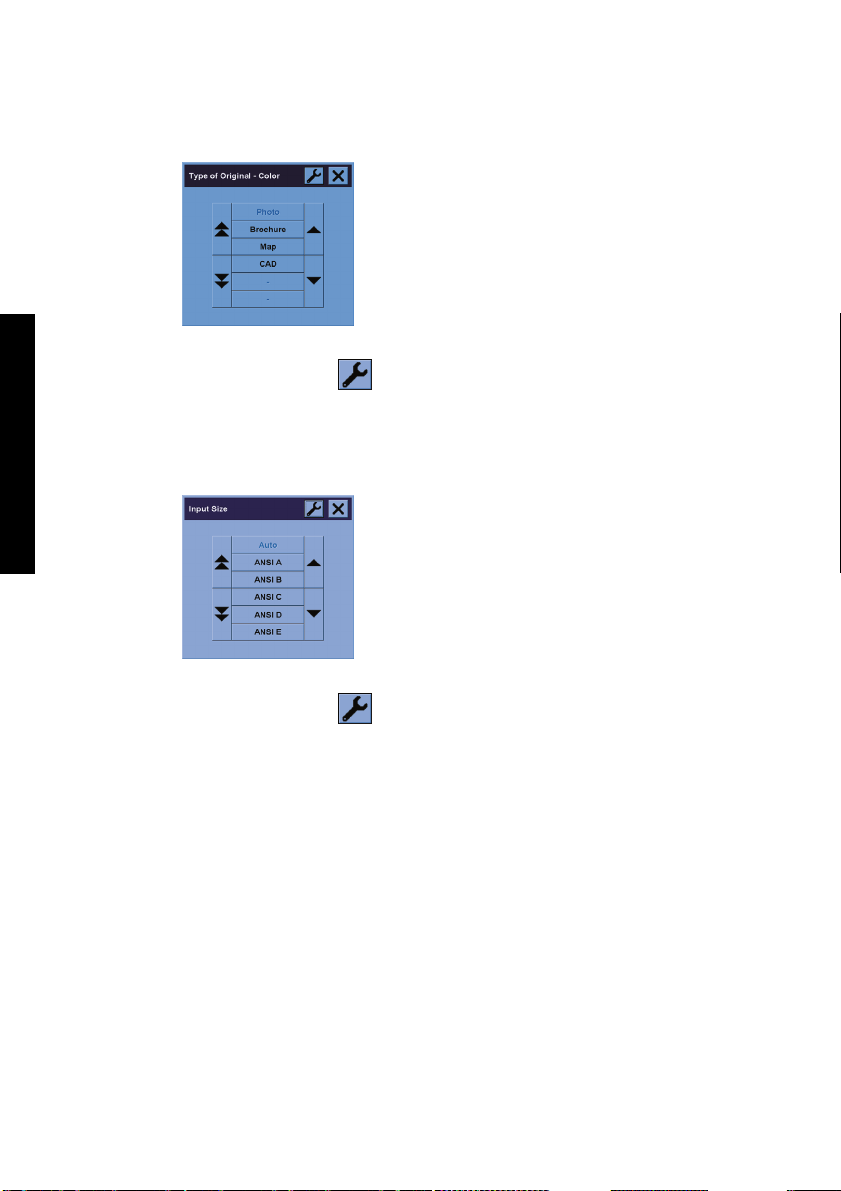
4. Válassza ki az eredetitípus-sablont.
a. A Copy (Másolás) lapon kattintson a Type of original (Eredeti típusa) gombra.
b. Ha ezen típusok beállításait módosítani szeretné, vagy ha új típust szeretne létrehozni, kattintson
Hogyan lehet...
5. Válassza ki a dokumentum méretét.
a Tool (Eszköz) gombra.
c. Válassza ki az aktuális dokumentumot legjobban jellemző eredetitípus-sablont.
a. A Copy (Másolás) lapon kattintson az Input size (Dokumentum mérete) gombra.
b. Ha ezen típusok beállításait módosítani szeretné, vagy ha új típust szeretne létrehozni, kattintson
a Tool (Eszköz) gombra.
c. A listából válassza ki az eredeti dokumentumnak megfelelő méretet. Választhatja a szélesség
és magasság automatikus felismerését is.
8 2. fejezet Hogyan lehet... HUWW
Page 15

6. Válassza ki a másolat méretét.
a. A Copy (Másolás) lapon kattintson az Output size (Másolat mérete) gombra.
b. Ha ezen típusok beállításait módosítani szeretné, vagy ha új típust szeretne létrehozni, kattintson
a Tool (Eszköz) gombra.
c. A listából válassza ki a másolat kívánt méretét.
Ha a másolatnak a dokumentum méretétől eltérő méretet adott meg, akkor a lapolvasó kiszámítja az
átméretezési százalékértéket, és az első előnézet után megjeleníti azt a Copy (Másolás) lap Scale
(Átméretezés) gombján. A gomb megnyomásával egyénileg is be lehet állítani az átméretezési
százalékértéket.
7. Adja meg a másolatok számát.
a. Ha a betöltött dokumentumról egynél több másolatot szeretne készíteni, kattintson a Copies
(Másolatok) gombra.
b. A beviteli mezőben adja meg a másolatok számát.
Ez a beállítás lehetővé teszi, hogy a rendszer felügyelet nélkül működjön.
8. Kezdje meg a másolást.
Hogyan lehet...
A Copy (Másolás) gomb
beállításoknak megfelelően.
A Stop (Leállítás) gomb
folyamatot.
A Reset (Visszaállítás) gomb
lapolvasó összes alapértelmezett beállítását.
HUWW Dokumentum másolása 9
segítségével elindíthatja a másolási folyamatot a kiválasztott
segítségével megszakíthatja az aktuális előnézetet vagy a másolási
megnyomásával törölheti a saját beállításait, és visszaállíthatja a
Page 16

Dokumentum beolvasása fájlba
1. Válassza a Scan (Lapolvasás) lapot, és adja meg a lapolvasási beállításokat: eredetitípus, méret,
fájlnév stb. A fájlformátum (TIFF, JPEG) beállításához nyomja meg a Settings (Beállítások) gombot,
ekkor megjelenik a Scan Settings (Lapolvasási beállítások) párbeszédablak.
Hogyan lehet...
A további beállításokat, például a margókat, az elrendezést és a hordozóprofilt később állíthatja be a
Setup (Beállítás) lapon, mielőtt a fájlból nyomtatna.
2. Kattintson a File destination (Fájl beolvasása ide) gombra, hogy kiválassza a célmappát a
merevlemezen vagy a CD-meghajtón.
3. Új név megadásához kattintson a File name (Fájlnév) gombra. Az alapértelmezett fájlnév az aktuális
dátumból és időből áll.
A nyilak segíségével válassza ki a listából a kívánt mappát.
●
A szülőmappába a három ponttal (...) jelölt gomb megnyomásával juthat el.
●
A mappa megadásához kattintson a mappa nevére.
●
Az aktuális mappában a New Folder (Új mappa) gomb megnyomásával hozhat létre új mappát.
●
A Scan (Lapolvasás) lapra való visszatéréshez kattintson az OK gombra.
●
4.
A beolvasás indításához kattintson a Scan to file (Beolvasás fájlba) gombra
5. A fájl megjelenítéséhez vagy törléséhez lásd:
10 2. fejezet Hogyan lehet... HUWW
Fájl megtekintése és törlése.
.
Page 17

Fájl nyomtatása
A fájlok nyomtatását egy kényelmes nyomtatási listáról állíthatja be és vezérelheti. A másolatok számát
beállíthatja az egyes fájlok esetében, illetve megadhatja a teljes sorozat kinyomtatásának a számát (hány
alkalommal kívánja kinyomtatni a teljes listát), valamint használhatja a két beállítás kombinációját is.
1. Ha még nem rendelkezik hordozóprofillal ahhoz a papírtípushoz, amelyre nyomtatni szeretne, létre
kell hoznia egyet. Lásd:
2. Válassza a Print (Nyomtatás) lapot.
A Print (Nyomtatás) párbeszédablak megnyitásakor a Copy (Másolás) gomb Print
(Nyomtatás) gombra változik.
A Print list (Nyomtatási lista) részen az aktuálisan nyomtatásra kiválasztott fájlok jelennek meg. Ha a
lista üres, vagy ha módosítani kívánja azt, akkor az Add to List (Hozzáadás a listához) gombra
kattintva kiválaszthat fájlokat.
3. Ellenőrizze vagy módosítsa a Setup (Beállítás) lap beállításait. A Setup (Beállítás) lap aktuális
beállításai, például margók, elrendezés, nyomtató és hordozóprofil, az egész nyomtatási feladatra
vonatkoznak.
4.
A listában szereplő fájlok nyomtatóra küldéséhez kattintson a Print (Nyomtatás) gombra
Új hordozóprofil létrehozása.
Hogyan lehet...
.
Megjegyzés A Print (Nyomtatás) lap a Scan (Lapolvasás) lap segítségével létrehozott fájlok
nyomtatására szolgál; azzal nem lehet más forrásból származó fájlokat nyomtatni.
Fájl megtekintése és törlése
1. Válassza a Print (Nyomtatás) lapot.
2. Kattintson az Add to List (Hozzáadás a listához) gombra.
3. Kattintson a listában szereplő fájl nevére.
4. Kattintson a View (Megtekintés) vagy a Delete (Törlés) gombra.
HUWW Fájl nyomtatása 11
Page 18

Vastag papír vagy karton beolvasása
A lapolvasó alkalmas nehéz bevonatos papír vagy kartonlap beolvasására.
FIGYELEM! A lapolvasó nem támogat egyéb vastag anyagokat, azok kárt okozhatnak benne.
A beolvasás előtt távolítsa el a gemkapcsokat vagy az egyéb, a lapolvasót esetleg károsító
anyagokat.
1. A lapolvasó kezelőpaneljén nyomja meg az Automatic Thickness Adjustment Control (Automatikus
vastagságbeállítás) gombot.
2. A betöltő nyílás magasságának növeléséhez nyomja meg és tartsa nyomva a fel nyilat, amíg elegendő
Hogyan lehet...
hely nem áll rendelkezésre a dokumentum behelyezéséhez. A betöltő nyílás magassága 2–15 mm
között állítható.
3. Helyezze be a dokumentumot.
4. Nyomja meg és tartsa nyomva a le nyilat, amíg a betöltő nyílás befejezi a beállítást.
5. Végezzen el egy próbabeolvasást a hibák ellenőrzéséhez. A hibákat könnyebben felismerheti egy
tiszta átlós vonallal rendelkező kép esetében.
Megjegyzés Nagy méretű dokumentum esetén szükség lehet arra, hogy két kézzel fogja
meg azt a lapolvasóba való betöltéskor, illetve annak kiadásakor.
Ha a vonalak nem egyenletesek, végezze el a következő lépéseket:
1. A Setup (Beállítás) lapon kattintson az Options (Beállítások) gombra, majd a Scanning (Beolvasás)
gombra.
2. A Scan Options (Lapolvasási beállítások) párbeszédablakban kattintson a Scanner (Lapolvasó)
gombra.
12 2. fejezet Hogyan lehet... HUWW
Page 19

3. A Scanner (Lapolvasó) párbeszédablakban kattintson a Setup (Beállítás) gombra.
4. Válassza az Extended Thickness (Bővített vastagság) lapot, majd jelölje be a „Use extended thickness
paper handling” (Bővített vastagságú papír kezelésének használata) jelölőnégyzetet.
5. Módosítsa a lapolvasó kameráinak értékét. Általában csak pozitív értékeket kell használni.
6. Hajtson végre próbabeolvasást, és módosítsa az értékeket, amíg elégedett nem lesz a vonalak
egyenletességével.
7. A beállítások elfogadásához kattintson az OK gombra.
Ismételje ezt a műveletet, amíg elégedett nem lesz az eredménnyel.
A betöltő nyílás magasságának normál helyzetbe való visszaállításához végezze el az alábbi lépéseket:
1. Vegyen ki minden anyagot a betöltő nyílásból.
2. Nyomja meg az Automatic Thickness Adjustment Control (Automatikus vastagságbeállító vezérlés)
gombot.
3. Nyomja meg és tartsa nyomva a le nyilat, amíg a betöltő nyílás be nem fejezte a beállítást.
A betöltő nyílást ne hagyja hosszú ideig a minimális magasságnál magasabb beállításon. A lapolvasó
rendszeres időközönként automatikus önbeállító műveletet hajt végre, de csak akkor, ha a betöltő nyílás
magassága minimális értékre van állítva.
Hogyan lehet...
Másolatok előnézeti képének megtekintése
Az előnézet funkció segítségével vizuális úton szabályozhatja a dokumentum méretét és margóit, és
módosíthatja vagy áthelyezheti papírkeretet a képen. A dokumentum méretét a Copy (Másolás) lap
HUWW Másolatok előnézeti képének megtekintése 13
Page 20
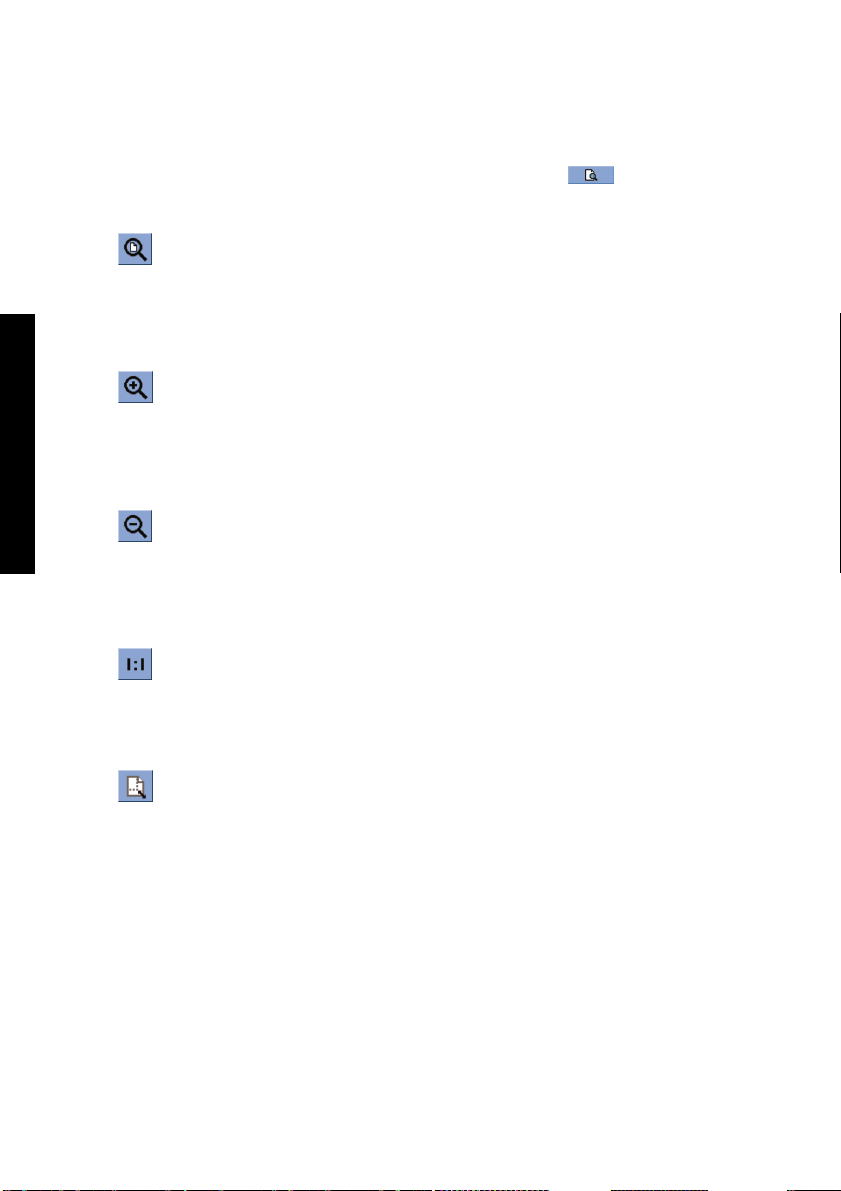
párbeszédablakában megadott méretbeállítások határozzák meg. A papírkeret méretét és vastagságát az
előnézeti ablakban az Input Size (Dokumentum mérete), az Output Size (Másolat mérete) és a Margins
(Margók) beállítás határozza meg.
Új előnézeti kép betöltéséhez nyomja meg a Preview (Előnézet) gombot
.
Egész nagyítása
A méret és a margók beállításához az egész képet tartalmazó nézetre van szükség. Ezzel a funkcióval
átméretezi a képet úgy, hogy az pontosan illeszkedjen az előnézeti ablakba.
Nagyítás
Hogyan lehet...
A nagyítás középpontja az előnézeti ablak közepén található. Tartsa nyomva a Zoom in (Nagyítás) gombot
a kívánt nagyítási mérték eléréséig.
Kicsinyítés
A kicsinyítés középpontja az előnézeti ablak közepén található. Tartsa nyomva a Zoom Out (Kicsinyítés)
gombot a kívánt kicsinyítési mérték eléréséig.
Egy-az-egyben pixel nézet
A képen egy beolvasási pixel egy képernyőpixelnek felel meg.
Papírkeret átméretezése
A Resize Paper Frame (Papírkeret átméretezése) eszköz elsősorban nem szabványos papírméretek
másolása esetén hasznos.
Bekapcsolt állapotában a Resize Paper Frame Tool (Papírkeret átméretezése eszköz) részekre osztja a
papírkeret által határolt területet. Ha megérint egy részt, a legközelebbi keretoldal vagy sarokpont az új
helyzetbe kerül át.
14 2. fejezet Hogyan lehet... HUWW
Page 21

Áthelyezés eszköz
A kép mozgatásával annak bármelyik részét az előnézeti ablak közepébe helyezheti vagy láthatóvá teheti
azt.
A képet kétféleképpen helyezheti át:
A képet az ablak bármelyik részére áthúzva.
●
A képernyőn bármelyik pont megérintésével az az előnézeti ablak középpontjába kerül.
●
A papírkeret pozícionálása
A papírkeret közvetlenül az előnézeti ablakban pozícionálható, és vizuálisan megadhatja a másolási
területet is.
A keretet háromféleképpen helyezheti át:
A képernyő bármelyik részére húzva. Képzelje azt, hogy megfogja a keretet és azt a kép fölött
●
húzogatja.
A képernyőn bármelyik pont megérintésével az a papírkeret új középpontja lesz.
●
Ez a módszer különösen akkor hasznos, ha helyi tesztszalagokat készít nyomtatáshoz. Segítségével
folyamatosan és gyorsan helyezheti át a keretet a tesztelni kívánt fontos területek köré.
A szélek kihúzásával átméretezheti a papírkeretet, ezzel helyettesítve a Resize Paper Frame
●
(Papírkeret átméretezése) eszközt.
Bal oldal és jobb oldal beigazítása
Hogyan lehet...
HUWW Másolatok előnézeti képének megtekintése 15
Page 22

Az eredeti példány ferdén jelenik meg az Előnézeti ablakban. Nem kell újra betöltenie az eredeti példányt.
A kép papírkerethez való illesztése érdekében kattintson a beigazítási gombokra.
Hogyan lehet...
A Copy (Másolás) vagy a Scan (Lapolvasás) lapon a Settings (Beállítások) gombot megnyomva
kiválaszthatja az Auto-align (Automatikus igazítás) beállítást is. Ez automatikusan elvégzi a kép
beigazítását. Ha nem elégedett az eredménnyel, nyomja meg a Reset alignment (Beigazítás visszaállítása)
gombot, majd kattintson az OK gombra, és igazítsa be kézzel a képet az Align Left (Bal oldal igazítása) és
az Align Right (Jobb oldal igazítása) gombok segítségével.
Új nyomtató hozzáadása
A lapolvasó szoftver nyomtatólistájához az alábbi módon adhat hozzá új HP Designjet nyomtatót:
1. Nyomja meg a Setup (Beállítás) lapon az Options (Beállítások) gombot.
16 2. fejezet Hogyan lehet... HUWW
Page 23

2. Kattintson a System (Rendszer) gombra.
3. Kattintson arra a gombra, amelyen a hozzáadni kívánt nyomtató neve látható.
4. Kövesse a képernyőn megjelenő utasításokat.
Fájlok mentése CD-re vagy DVD-re
A HP Designjet nyomtató ugyanolyan egyszerű módon képes CD-re vagy DVD-re írni, ahogy más
tárolóeszközre is.
1. Helyezzen be egy üres CD-t vagy DVD-t az érintőképernyő CD/DVD-meghajtójába. Félig használt
CD-re vagy DVD-re is írhat, ha a lemez nincs „lezárva”.
2. Hajtsa végre a beolvasás vagy a másolás szokásos lépéseit, de a fájlokat az E: meghajtóra küldje (a
CD/DVD-meghajtóra).
3. Az írás végeztével a meghajtó általában automatikusan kiadja a lemezt. Ellenkező esetben nyomja
meg a meghajtó kiadás gombját a lemez kiadásához. A lemez kiadása előtt körülbelül 45
másodpercnyi késleltetési idő telik el.
A megosztott mappa elérése számítógépről
A lapolvasó rendszer egy megosztott mappát biztosít (D:\images), amelyet hálózaton keresztül más
számítógépekről is el lehet érni. Biztonsági okokból a lapolvasó rendszer egyéb mappáit nem lehet elérni
hálózatról. Ezért a beolvasott képek más számítógépről való eléréséhez mentse azokat a D:\images
mappába.
Egy kapcsolat hálózaton keresztüli létrehozásához ismernie kell a lapolvasó rendszer IP-címét. Az IP-címet
az alábbi lépések végrehajtásával jelenítheti meg a lapolvasó érintőképernyőjén:
1. Nyomja meg a Setup (Beállítás) lapot az érintőképernyőn.
2. Nyomja meg a Setup (Beállítás) lapon az Options (Beállítások) gombot.
3. Az Options (Beállítások) ablakban kattintson a General (Általános) gombra.
Hogyan lehet...
HUWW Fájlok mentése CD-re vagy DVD-re 17
Page 24

4. A General (Általános) ablakban kattintson az About (Névjegy) gombra.
5. A lapolvasó IP-címét az About (Névjegy) ablak információi között találja meg.
A megosztott mappa elérése Windows XP operációs rendszer esetében
1. A számítógép asztalán kattintson duplán a Hálózati helyek ikonra.
2. A Hálózati helyek ablakban kattintson duplán a Hálózati hely hozzáadása parancsra.
3. A Hálózati hely hozzáadása varázsló ablakban kattintson a Válasszon másik hálózati helyet
lehetőségre, majd kattintson a Tovább gombra.
4. Az Internet- vagy hálózati cím mezőbe írja be: http://lapolvasó_ip/images, ahol a lapolvasó_ip
a lapolvasó IP-címét jelöli, majd kattintson a Tovább gombra.
5. Adja meg azt a nevet, amelyet a számítógépen a mappára való hivatkozásra kíván használni, majd
Hogyan lehet...
kattintson a Tovább gombra.
A továbbiakban a megosztott mappát a Hálózati helyek ikonra duplán kattintva érheti el, az új mappaként
jelenik meg a Hálózati helyek ablakban. Az egyszerűbb elérés érdekében, amennyiben kívánja, kihúzhatja
a mappát az asztalra.
A megosztott mappa elérése Windows 2000 operációs rendszer esetében
1. A számítógép asztalán kattintson duplán a Hálózati helyek ikonra.
2. A Hálózati helyek ablakban kattintson duplán a Hálózati hely hozzáadása parancsra.
3. A Hálózati hely hozzáadása varázsló ablakában írja be: http://lapolvasó_ip/images, ahol a
lapolvasó_ip a lapolvasó IP-címét jelöli, majd kattintson a Tovább gombra.
4. Adja meg azt a nevet, amelyet a számítógépen a mappára való hivatkozásra kíván használni, majd
kattintson a Befejezés gombra.
A továbbiakban a megosztott mappát a Hálózati helyek ikonra duplán kattintva érheti el, az új mappaként
jelenik meg a Hálózati helyek ablakban. Az egyszerűbb elérés érdekében, amennyiben kívánja, kihúzhatja
a mappát az asztalra.
A megosztott mappa elérése Windows 98 operációs rendszer esetében
1. A számítógép asztalán kattintson duplán a Sajátgép ikonra.
2. A Sajátgép ablakban kattintson duplán a Webmappák ikonra.
3. A Webmappák ablakban kattintson duplán a Webmappa hozzáadása elemre.
4. A Webmappa hozzáadása ablakban írja be: http://lapolvasó_ip/images, ahol a lapolvasó_ip a
lapolvasó IP-címét jelöli, majd kattintson a Tovább gombra.
5. Adja meg azt a nevet, amelyet a számítógépen a mappára való hivatkozásra kíván használni, majd
kattintson a Befejezés gombra.
A továbbiakban a megosztott mappát a Sajátgép, majd a Webmappák ikonra duplán kattintva érheti el,
az új mappaként jelenik meg a Webmappák ablakban. Az egyszerűbb elérés érdekében, amennyiben
kívánja, kihúzhatja a mappát az asztalra.
18 2. fejezet Hogyan lehet... HUWW
Page 25
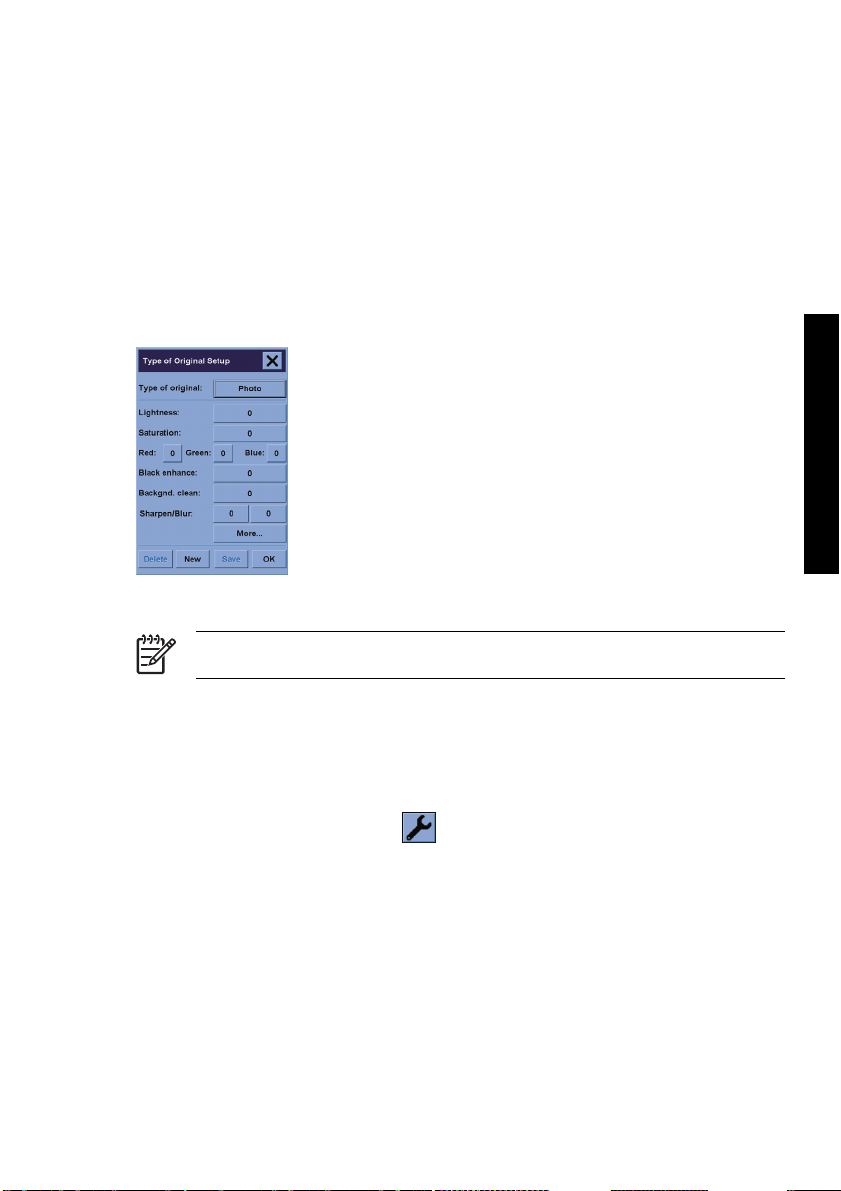
A megosztott mappa elérése Mac OS X operációs rendszer esetében
1. A Go (Ugrás) menüben válassza a Connect to Server (Kapcsolódj a szerverre) parancsot.
2. A Kapcsolódj a szerverre (Kapcsolódj a szerverre) ablakban írja be: http://lapolvasó_ip/
images, ahol a lapolvasó_ip a lapolvasó IP-címét jelöli, majd kattintson a Connect (Kapcsolódj)
gombra.
Szín beállítása
A Copy (Másolás) vagy Scan (Lapolvasás) lapon a Type of Original (Eredetitípus) gombra kattintva
megjelenik a Type of Original Setup (Eredetitípus beállítása) ablak, amelyben a beolvasott képek színeinek
módosítására szolgáló beállításokat talál.
A végrehajtott módosítások mentéséhez kattintson a Save (Mentés) gombra.
Megjegyzés A lapolvasó az aktuális hordozóprofilba menti el a módosításokat.
Hogyan lehet...
A lapolvasó számlák be- és kikapcsolása
1. Válassza a Setup (Beállítás) lapot.
2. Kattintson az Account (Számla) gombra.
3.
Nyomja meg a Tool (Eszköz) gombot
4. A számlázás ablakban:
Nyomja meg a Delete (Törlés) gombot az aktuális számla törléséhez (az aktuális számla neve
●
az ablakban látható).
Nyomja meg a New (Új) gombot új számla létrehozásához, majd adja meg az új számla nevét.
●
Az új számla automatikusan az aktuális számla lesz.
HUWW Szín beállítása 19
, ha szükséges.
Page 26

Nyomja meg a Rename (Átnevezés) gombot az aktuális számla átnevezéséhez.
●
Nyomja meg a Reset (Visszaállítás) gombot az aktuális számla visszaállításához (minden érték
●
nulla lesz).
A fenti gombok bármelyikének megnyomása után a program a rendszergazda jelszavának
megadását kéri.
Másolatok szétválogatása
1. Válassza a Print (Nyomtatás) lapot.
2. Kattintson az Add to List (Hozzáadás a listához) gombra.
3. A jelölőnégyzetek segítségével válasszon ki több nyomtatandó fájlt.
Hogyan lehet...
4. Nyomja meg a Number of Sets (Sorozatok száma) gombot, és válassza ki a nyomtatni kívánt
másolatok számát.
5. Nyomja meg a Print (Nyomtatás) gombot.
A kiválasztott fájlok sorozatot alkotnak, amelyről megadott számú másolat készül.
Az üveg megtisztítása
1. Kapcsolja ki a lapolvasót, és húzza ki a lapolvasó tápkábelét.
2. Nyomja le betöltő nyílás közelében, a beolvasási terület fedelének két oldalán található két
nyomógombot. Ezzel kioldja a beolvasási terület fedelének zárszerkezetét.
3. A két nyomógombot lenyomva tartva helyezze be a szabadon maradt ujjait a betöltő nyílásba, és
hajtsa fel a beolvasási terület fedelét. A beolvasási terület ekkor elérhetővé válik tisztítás céljából.
4. Az üveglapot óvatosan törölje le nem szálasodó és enyhe, nem karcoló üvegtisztítóval megnedvesített
ruhával.
VIGYÁZAT Ne használjon súrolóport, acetont, benzolt vagy hasonló vegyszereket
tartalmazó folyadékot. Ne spricceljen folyadékot közvetlenül a lapolvasó üveglapjára vagy
a lapolvasó egyéb részeibe.
Az üveglap élettartama a fölötte elhaladó papírtípusoktól függ. A súrlódó hordozók, például
a (mylar) használata idő előtti kopáshoz vezethet; ilyen esetben az üveglap cseréje a vásárló
felelőssége.
5. Szárítsa meg teljesen az üveglapot egy másik tiszta, száraz, nem szálasodó ruhával, például azzal,
ami a karbantartási készlethez tartozik.
20 2. fejezet Hogyan lehet... HUWW
Page 27
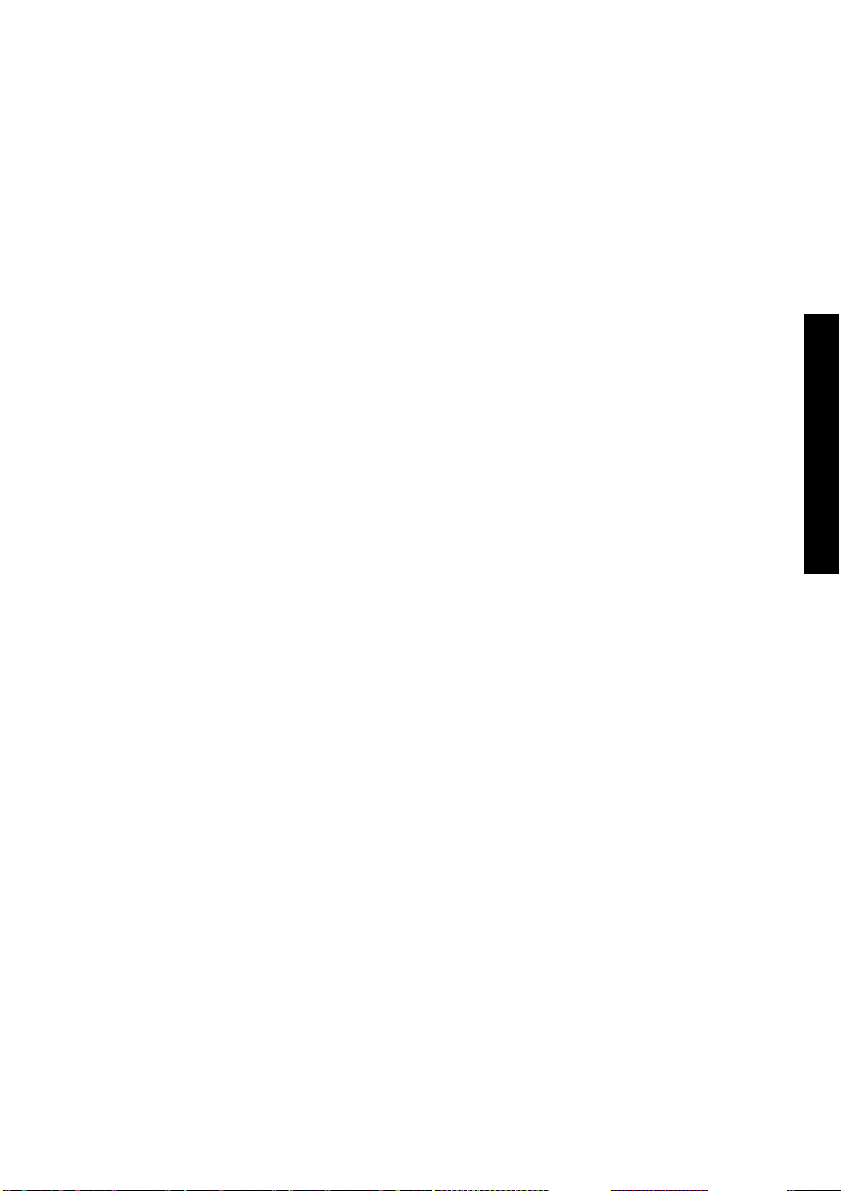
Az energiatakarékos üzemmód és az ébresztés időzítőinek
beállítása
1. Válassza a Setup (Beállítás) lapot.
2. Kattintson az Options (Beállítások) gombra.
3. Kattintson a System (Rendszer) gombra.
4. Kattintson a WIDEsystem (WIDE-rendszer) gombra.
Az automatikus bekapcsolás aktiválásához jelölje be az adott naphoz tartozó jelölőnégyzetet az
●
On (Bekapcsolás) oszlopban.
Az idő módosításához jelölje ki az óraértéket, majd nyomja meg a fel vagy le gombot, ezután
jelölje ki a percértéket, és ismételje meg a műveletet. Adja meg a napszakot: AM (DE) vagy PM
(DU), majd nyomja meg a fel vagy le gombot.
Az automatikus kikapcsolás aktiválásához jelölje be az adott naphoz tartozó jelölőnégyzetet az
●
Off (Kikapcsolás) oszlopban, majd állítsa be az időt a fenti leírásnak megfelelően.
5. A változtatások érvénybe léptetéséhez és a beállítás folytatásához nyomja meg az Apply
(Alkalmazás) gombot, vagy nyomja meg az OK gombot a változtatások érvénybe léptetéséhez és a
WIDE-rendszerből való kilépéshez.
Hogyan lehet...
HUWW Az energiatakarékos üzemmód és az ébresztés időzítőinek beállítása 21
Page 28

Hogyan lehet...
22 2. fejezet Hogyan lehet... HUWW
Page 29
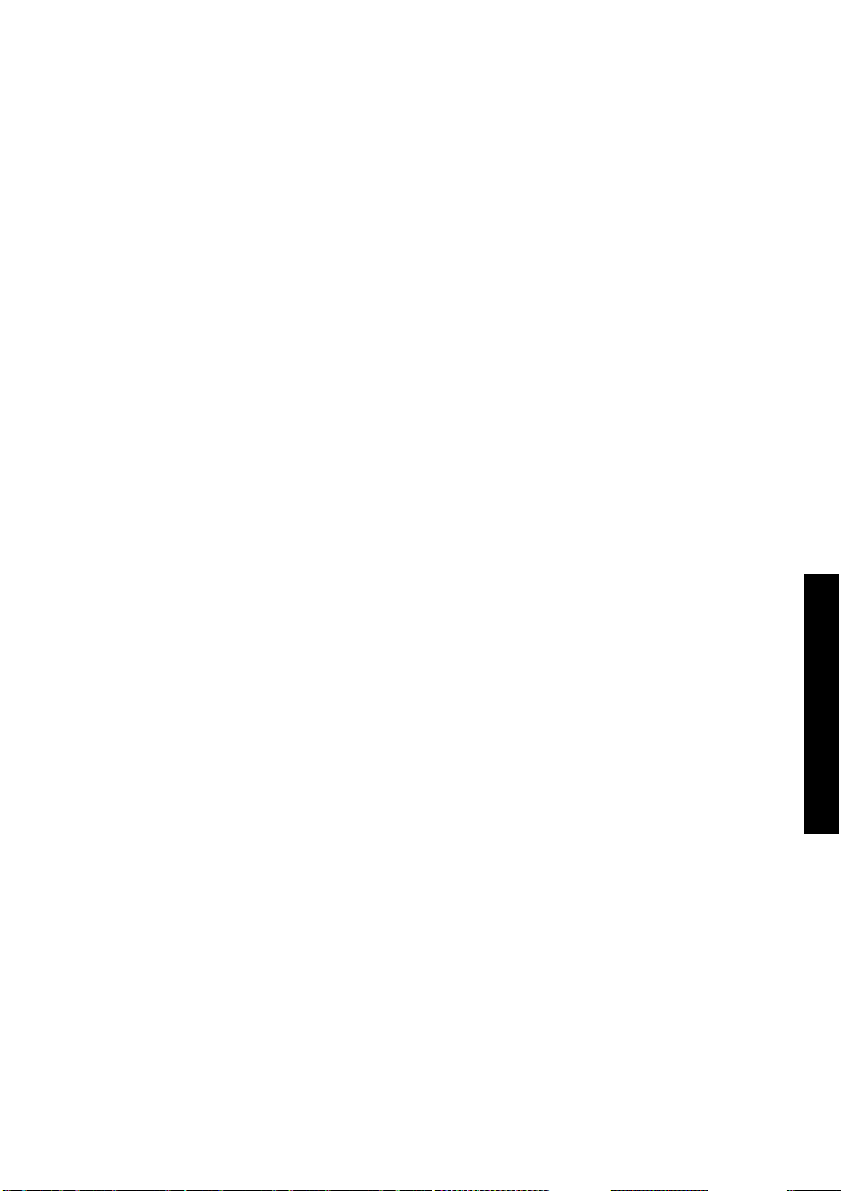
3 Az a probléma, hogy...
Ha az alábbiakban ismertetett hibáktól eltérő hibát tapasztal a lapolvasóval, a lapolvasó online
útmutatójában kereshet további tájékoztatást.
Villog a diagnosztika jelzőfény
●
Villog a várakozás jelzőfény
●
A diagnosztika és a várakozás jelzőfény egyaránt villog
●
A lapolvasón figyelmeztető üzenet jelenik meg
●
Nem megfelelő nyelven jelenik meg a lapolvasó szoftvere
●
Nem indul el a lapolvasó szoftvere
●
A számítógép nem képes a CD- vagy DVD-lemez olvasására
●
Nem hozható létre hordozóprofil
●
Csíkok láthatók a beolvasott képen
●
HUWW 23
Az a probléma, hogy...
Page 30

Villog a diagnosztika jelzőfény
Valószínűleg meg kell tisztítani a lapolvasási területet. Végezze el az online útmutatónak megfelelően a
rutin karbantartási eljárásokat, többek között a tisztítást. Amikor végzett a karbantartással, indítsa újra a
lapolvasót.
Ha a jelzőfény továbbra is villog, előfordulhat, hogy a kamera helyzete nem megfelelő. Ebben az esetben
lépjen kapcsolatba a HP ügyfélszolgálatával.
Villog a várakozás jelzőfény
Az a probléma, hogy...
Ez azt jelzi, hogy a lapolvasónak beállításmódosítást kellene végeznie, de nem képes azt megtenni.
Távolítsa el az összes papírt a lapolvasóból, ellenőrizze, hogy a betöltő nyílás magassága a minimálisra
van-e állítva, és várja meg, amíg a jelzőfény elalszik.
A diagnosztika és a várakozás jelzőfény egyaránt villog
Ebben az esetben ne foglalkozzon a várakozás jelzőfénnyel, elegendő a diagnosztika jelzőfény villogására
reagálni. Lásd:
24 3. fejezet Az a probléma, hogy... HUWW
Villog a diagnosztika jelzőfény.
Page 31

A lapolvasón figyelmeztető üzenet jelenik meg
A lapolvasó bizonyos körülmények között karbantartás elvégzését javasolhatja:
A lapolvasó-karbantartás funkciót legalább 30 napja nem futtatták.
●
A lámpa minősége nem megfelelő. Egyúttal a szűrőt is ki kell cserélni.
●
Az üveglap minősége nem megfelelő.
●
Az eredeti háttér minősége nem megfelelő.
●
Ha ezen üzenetek bármelyike megjelenik, tanulmányozza az online kézikönyvet a javasolt karbantartási
eljárásokkal kapcsolatos tudnivalókért.
Nem megfelelő nyelven jelenik meg a lapolvasó szoftvere
Ha a lapolvasó szoftvere nem a megfelelő nyelven jelenik meg, a következőképpen módosíthatja:
1. Nyomja meg a Setup (Beállítás) lapon az Options (Beállítások) gombot.
2. Kattintson a System (Rendszer) gombra.
3. Nyomja meg az Advanced (Speciális) gombot, és írja be a rendszergazda jelszavát.
4. Nyomja meg a Change Language (Nyelv módosítása) gombot.
5. Válassza ki a kívánt nyelvet.
Várja meg, amíg a rendszer leáll, majd újraindul.
Nem indul el a lapolvasó szoftvere
Ha nem indul el a lapolvasó szoftvere az érintőképernyő bekapcsolásakor, akkor kapcsolja ki, majd
kapcsolja be ismét.
Ha a szoftver többszöri próbálkozásra sem indul el, telepítse újra azt a lapolvasórendszerhez kapott
„System Recovery” (Rendszervisszaállítás) DVD-lemez segítségével.
1. Kapcsolja be a rendszert, és helyezze be a „System Recovery” (Rendszervisszaállítás) DVD-t a DVDmeghajtóba.
2. Kapcsolja ki az érintőképernyőt, majd kapcsolja be újra.
3. Kövesse a képernyőn megjelenő utasításokat.
4. Amikor végzett a szoftver újratelepítésével, a rendszer felszólítja a DVD-lemez eltávolítására és az
érintőképernyő újraindítására.
5. Amikor az érintőképernyő újraindul, kalibrálnia kell a mutatóeszköz pozícióját. Ehhez érintse meg a
három megjelenő elemet. A jó minőségű, következetes kalibrálás érdekében álljon szokványos,
kényelmes módon, és használja az érintőképernyő működtetéséhez általában használt
mutatóeszközt (ujját vagy egyéb eszközt).
Az a probléma, hogy...
HUWW A lapolvasón figyelmeztető üzenet jelenik meg 25
Page 32

6. A három elem megérintése után érintse meg az érintőképernyő bármely részét. Ha elégedett a
kalibrálással, nyomja meg a Yes (Igen) gombot. Ha a rendszer az újraindítását kéri, nyomja meg a
No (Nem) gombot.
7. Megjelenik a nyelv kiválasztására szolgáló képernyő. Válassza ki a Designjet Scan alkalmazáshoz
használni kívánt nyelvet. Az érintőképernyő automatikusan a kiválasztott nyelven indul újra.
8. Várja meg, amíg az operációs rendszer újra betöltődik. A művelet befejezésekor az érintőképernyőn
a Designjet Scan alkalmazás Copy (Másolás) lapja látható.
A számítógép nem képes a CD- vagy DVD-lemez olvasására
A lapolvasó a Joliet-kiterjesztéssel kiegészített ISO 9660-as szabvánnyal kompatibilis CD-ket és DVD-ket
készít. Ez a szabvány általánosan támogatott, de nem garantálható, hogy minden számítógép be tudja
olvasni.
Nem hozható létre hordozóprofil
Ellenőrizze, hogy a lapolvasó és a nyomtató is be van-e kapcsolva, és készen áll-e a szokásos használatra.
Csíkok láthatók a beolvasott képen
Ha a probléma akkor is látható, amikor a képet a képernyőn ellenőrzi, valószínű, hogy az üveg piszkos
vagy karcos. A hiba elhárításához először tisztítsa meg az üveget (lásd:
probléma továbbra is fennáll, előfordulhat, hogy ki kell cserélni az üveget.
Az üveg megtisztítása). Ha a
Az a probléma, hogy...
26 3. fejezet Az a probléma, hogy... HUWW
Page 33

4 Jogi tudnivalók
Korlátozott garancia világszerte – HP Designjet 820mfp lapolvasó
●
Szabályozási nyilatkozatok
●
MEGFELELŐSÉGI NYILATKOZAT
●
HUWW 27
Jogi tudnivalók
Page 34

Korlátozott garancia világszerte – HP Designjet 820mfp
lapolvasó
HP termék Korlátozott garancia ideje
Lapolvasó 1 év (a vásárlástól számítva)
Érintőképernyő 1 év (a vásárlástól számítva)
Szoftver 90 nap (a vásárlástól számítva)
A. A HP korlátozott garancia feltételei
1. A Hewlett-Packard (HP) garancia Önnek, mint végfelhasználónak a HP, mint gyártó kifejezett,
korlátozott garanciajogait biztosítja. Továbbá az érvényes helyi jogszabályok vagy a HP céggel kötött
speciális írásos megállapodás alapján egyéb jogokat is szerezhet.
2. A HP garantálja, hogy szokásos használat esetén a fent megnevezett HP termékek anyaga és
kivitelezése a fentiekben megadott korlátozott garancia ideje alatt nem hibásodik meg. A korlátozott
garancia ideje a vásárlás napján kezdődik. A vásárlás dátumát az eladási vagy szállítási bizonylattal
igazolhatja, amelyen szerepel a termék vásárlásának időpontja. Lehet, hogy a garanciális szerviz
igénybe vételéhez igazolnia kell a vásárlás dátumát. A jelen dokumentumban szereplő feltételek és
kikötések alapján akkor jogosult a garanciális szervizre, ha a HP termékek javítása vagy cseréje a
korlátozott garancia idején belül válik szükségessé.
3. Szoftvertermékek esetén a HP által vállalt garancia kizárólag a programutasítások végrehajtásának
hibáira terjed ki. A HP nem garantálja a termékek megszakítás nélküli vagy hibamentes működését.
4. A HP garanciája nem érvényes az alábbi esetekben:
a. helytelen használa t, nem megfelelő vagy elégtelen karbantartás vagy módosítás eredményeként
meghibásodó készülékek;
b. nem a HP által biztosított, illetve a HP által nem támogatott szoftver, csatlakozó vagy alkatrész
használata;
c. a műszaki adatokon kívül eső paraméterekkel történő üzemeltetés;
d. a fehér háttéranyag és az üveglap normál használatból eredő elhasználódása.
A HP Designjet 820mfp lapolvasó esetén a HP garanciája nem terjed ki a rutinjellegű karbantartási
munkálatokra, például a tisztításra és a megelőző jellegű karbantartási szolgáltatásokra (beleértve a
karbantartási csomaghoz tartozó alkatrészeket és a HP szakembereinek kiszállását).
5. MEGHATÁROZOTT IDŐNKÉNT BIZTONSÁGI MÁSOLATOT KELL KÉSZÍTENIE AZ
Jogi tudnivalók
ÉRINTŐKÉPERNYŐ MEREVLEMEZÉN VAGY EGYÉB TÁROLÓESZKÖZÖKÖN TÁROLT
ADATOKRÓL AZ ESETLEGES MEGHIBÁSODÁSOK, VÁLTOZÁSOK VAGY AZ ADATVESZTÉS
ELKERÜLÉSE ÉRDEKÉBEN. MIELŐTT BÁRMELYIK EGYSÉGET VISSZAKÜLDENÉ
SZERVIZELÉSRE, KÉSZÍTSEN BIZTONSÁGI MÁSOLATOT AZ ADATOKRÓL, ÉS TÖRÖLJÖN LE
RÓLA MINDEN BIZALMAS, VÉDETT VAGY SZEMÉLYES INFORMÁCIÓT. A HP NEM VÁLLAL
FELELŐSSÉGET AZ ÉRINTŐKÉPERNYŐ MEREVLEMEZÉN VAGY EGYÉB TÁROLÓESZKÖZÖN
TÁROLT FÁJLOK MEGSÉRÜLÉSÉÉRT VAGY ELVESZTÉSÉÉRT. A HP NEM FELELŐS AZ
ELVESZTETT FÁJLOK VAGY ADATOK VISSZAÁLLÍTÁSÁÉRT.
28 4. fejezet Jogi tudnivalók HUWW
Page 35

6. Az Ön kizárólagos jogorvoslati lehetőségei a hibás HP termékekre vonatkozóan a következők:
a. A korlátozott garancia idején belül a HP kicseréli a hibás HP szoftvereket vagy fogyóeszközöket,
melyekre a korlátozott garancia kiterjed, és leszállít egy másik terméket a hibás termék
kicserélése céljából.
b. A garancia idején belül a HP – saját döntése alapján – a helyszínen megjavíthatja vagy
kicserélheti a hibás hardverterméket vagy alkatrészt. Amennyiben a HP az alkatrész cseréje
mellett dönt, (i) elküldi Önnek a cserealkatrészt a hibás termék helyett, és (ii) ha szükséges,
távsegítséget nyújt az alkatrész beszereléséhez.
c. Abban a valószínűtlen esetben, ha a HP a garancia alá tartozó hibás terméket nem tudja
megjavítani, illetve kicserélni ésszerű időn belül a hibáról való értesítés kézhezvételét követően,
akkor visszafizeti a termék vételárát.
7. A HP nem köteles kicserélni a terméket vagy visszafizetni a vételárat, amíg a vásárló vissza nem küldi
számára a hibás adathordozót, kelléket, hardverterméket vagy alkatrészt. A jelen garancia hatálya
alatt eltávolított összetevők, alkatrészek, kellékek, adathordozók vagy hardvertermékek a HP
tulajdonát képezik. Mindazonáltal a HP lemondhat azon jogáról, hogy megkövetelje a hibás alkatrész
visszaküldését.
8. Egyéb rendelkezés hiányában és a helyi törvények által engedélyezett keretek között a HP termékeit
új anyagok vagy új és azzal teljesítményben és megbízhatóságban egyenértékű használt anyagok
felhasználásával gyárthatja. A HP a termékek javítását vagy cseréjét elvégezheti (i) a javított vagy
kicserélt termékekkel egyenértékű termékekkel, melyek előzőleg már használatban voltak; vagy (ii)
az eredeti, már nem gyártott termékkel egyenértékű termékkel.
9. A GARANCIA MINDEN ORSZÁGBAN ÉRVÉNYES ÉS ÉRVÉNYESÍTHETŐ AZ OLYAN
ORSZÁGOKBAN, AHOL A HP VAGY ANNAK HIVATALOS SZOLGÁLTATÓI GARANCIÁLIS
SZERVIZSZOLGÁLTATÁST NYÚJTANAK, ÉS AHOL A HP AZ ÉRINTETT TERMÉKET
FORGALMAZZA, A GARANCIÁBAN RÖGZÍTETT FELTÉTELEKNEK ÉS KIKÖTÉSEKNEK
MEGFELELŐEN. AZONBAN A GARANCIÁLIS SZERVIZ ELÉRHETŐSÉGE, VALAMINT A
VÁLASZADÁSI IDŐ ORSZÁGONKÉNT ELTÉRŐ LEHET. A HP SEMMILYEN ESETBEN SEM
MÓDOSÍTJA EGY TERMÉK FORMÁJÁT, FELSZERELTSÉGÉT VAGY MŰKÖDÉSÉT ANNAK
ÉRDEKÉBEN, HOGY ÜZEMELTETHETŐ LEGYEN EGY OLYAN ORSZÁGBAN, AHOL AZT JOGI
VAGY TÖRVÉNYI KORLÁTOZÁSOK EREDETILEG NEM TESZIK LEHETŐVÉ.
10. Kiegészítő szolgáltatásokra vonatkozó szerződéseket bármely hivatalos HP szerviz köthet,
amennyiben az adott terméket a HP vagy egy hivatalos importőr forgalmazza.
11. A HELYI JOGSZABÁLYOK KERETEIN BELÜL – KIVÉVE, HA AZT A JELEN JÓTÁLLÁS
KIFEJEZETTEN ELŐÍRJA – SEM A HP, SEM KÜLSŐ SZÁLLÍTÓI NEM VÁLLALNAK SEMMILYEN
TOVÁBBI (KIFEJEZETT VAGY VÉLELMEZETT) GARANCIÁT A HP TERMÉKEIRE, ÉS
ELUTASÍTANAK MINDEN ELADHATÓSÁGRA, VALAMINT AZ ADOTT CÉLNAK VALÓ
MEGFELELÉSRE VONATKOZÓ VÉLELMEZETT GARANCIÁT.
12. A jelen HP korlátozott garanciavállalásban foglaltak kizárólag a fentiekben meghatározott HP
termékre vonatkoznak. Ezek a feltételek a hatályosak bármely, a HP nyomtató csomagolásában
található dokumentációban vagy egyéb anyagban lévő korlátozott garanciavállalásban található
feltételekkel szemben (ez alól kivételt képeznek a HP-val kötött külön írásbeli megállapodás feltételei).
B. A garancia korlátozásai
A HELYI JOGSZABÁLYOK KERETEI KÖZÖTT – A JELEN JÓTÁLLÁSBAN RÖGZÍTETT
KÖTELEZETTSÉGEK KIVÉTELÉVEL – SEM A HP, SEM KÜLSŐ SZÁLLÍTÓI NEM VONHATÓK
FELELŐSSÉGRE SEMMILYEN KÖZVETETT VAGY KÖZVETLEN, KÜLÖNLEGES, VÉLETLENSZERŰ
VAGY SZÜKSÉGSZERŰEN BEKÖVETKEZŐ KÁRÉRT SZERZŐDÉS, SZERZŐDÉSEN KÍVÜLI
HUWW Korlátozott garancia világszerte – HP Designjet 820mfp lapolvasó 29
Jogi tudnivalók
Page 36

KÁROKOZÁS VAGY EGYÉB JOGI ÚTON, MÉG ABBAN AZ ESETBEN SEM, HA A HP-T VAGY
SZÁLLÍTÓIT TÁJÉKOZTATTÁK AZ ILYEN KÁROK BEKÖVETKEZÉSÉNEK LEHETŐSÉGÉRŐL.
C. Helyi jogszabályok
1. A garancia meghatározott jogokat biztosít a vásárló számára. Önt ezeken felül egyéb jogok is
megillethetik, amelyek az Egyesült Államokban államonként, Kanadában tartományonként, a világ
egyéb területein pedig országonként eltérőek lehetnek. Javasoljuk, hogy tanulmányozza a hatályos
állami, területi vagy országos rendelkezéseket a jogok pontos meghatározása érdekében.
2. Amennyiben a jelen nyilatkozat egyes elemei ellentmondanak a helyi jogszabályoknak, akkor a helyi
jogszabályok a mérvadóak. A GARANCIÁBAN RÖGZÍTETT FELTÉTELEK NEM ZÁRJÁK KI, NEM
KORLÁTOZZÁK ÉS NEM MÓDOSÍTJÁK A VÁSÁRLÓK HP TERMÉKEKRE VONATKOZÓ,
TÖRVÉNY ÁLTAL BIZTOSÍTOTT JOGAIT (KIVÉVE A TÖRVÉNY ÁLTAL ENGEDÉLYEZETT
MÉRTÉKET), HANEM AZOK KIEGÉSZÍTÉSEKÉNT SZOLGÁLNAK.
Készült: 2006. január 25.
Jogi tudnivalók
30 4. fejezet Jogi tudnivalók HUWW
Page 37

Szabályozási nyilatkozatok
Ebben a HP termékben egy lítiumelem van az érintőképernyő alaplapján, amely különleges kezelést
igényelhet élettartama végén.
A nyomtatóban használt tintarendszerek aktuális anyagbiztonsági adatlapjait megrendelheti a következő
postai címen: Hewlett-Packard Customer Information Center, 19310 Pruneridge Avenue, Dept. MSDS,
Cupertino, CA 95014, Egyesült Államok.
A következő weblap is a segítségére lehet:
psis_inkjet.htm
Szabályozási termékszám
A szabályozási azonosítás céljából a termék szabályozási termékszámmal (RMN) rendelkezik. A termékek
szabályozási termékszáma:
Szabályozási termékszám (RMN) Termékszám Termékcsalád
BCLAA-0503 Q6685X HP Designjet 820mfp
A termék szabályozási termékszámát (RMN) ne keverje össze a terméknévvel (HP Designjet 820mfp
lapolvasó) vagy a termékszámmal (Q6685X, ahol az X egyetlen betűt jelent).
ELEKTROMÁGNESES KOMPATIBILITÁS (EMC)
FIGYELEM! A termék A osztályú készüléknek minősül. Helyi környezetben a termék
rádióinterferenciát okozhat, mely esetben a felhasználónak meg kell tennie a megfelelő
intézkedéseket.
FCC statements (U.S.A.)
The U.S. Federal Communications Commission (in 47 cfr15.105) has specified that the following notices
be brought to the attention of users of this product.
http://www.hp.com/hpinfo/community/environment/productinfo/
Shielded cables
Use of shielded data cables is required to comply with the Class A limits of Part 15 of the FCC Rules.
VIGYÁZAT Pursuant to Part 15.21 of the FCC Rules, any changes or modifications to this
equipment not expressly approved by the Hewlett-Packard Company may cause harmful
interference and void the FCC authorization to operate this equipment.
This equipment has been tested and found to comply with the limits for a Class A digital device, pursuant
to part 15 of the FCC Rules. These limits are designed to provide reasonable protection against harmful
interference in a commercial environment. This equipment generates, uses, and can radiate radio
frequency energy and, if not installed and used in accordance with the instructions, may cause harmful
interference to radio communications. Operation of this equipment in a residential area is likely to cause
harmful interference, in which case users will be required to correct the interference at their own expense.
HUWW Szabályozási nyilatkozatok 31
Jogi tudnivalók
Page 38

Normes de sécurité (Canada)
Le présent appareil numérique n'émet pas de bruits radioélectriques dépassant les limites applicables aux
appareils numériques de Classe A prescrites dans le réglement sur le brouillage radioélectrique édicté par
le Ministére des Communications du Canada.
DOC statement (Canada)
This digital apparatus does not exceed the Class A limits for radio noise emissions from digital apparatus
set out in the Radio Interference Regulations of the Canadian Department of Communications.
Korean EMI statement
VCCI Class A (Japan)
Safety power cord warning
Taiwanese EMI statement
Chinese EMI statement
Jogi tudnivalók
32 4. fejezet Jogi tudnivalók HUWW
Page 39

Hang
Geräuschemission (Germany) LpA < 70 dB, am Arbeitsplatz, im Normalbetrieb, nach DIN45635 T. 19.
HUWW Szabályozási nyilatkozatok 33
Jogi tudnivalók
Page 40

MEGFELELŐSÉGI NYILATKOZAT
a 22-es ISO/IEC irányelv és az EN 45014 szabvány szerint.
Szállító neve: Hewlett-Packard Company
Szállító címe: Avenida Graells, 501
08174 Sant Cugat del Valles
Barcelona, Spanyolország
A szállító igazolja, hogy az alábbi termék:
Szabályozási termékszám
Termékcsalád: HP Designjet 820mfp
Terméktartozékok: Az összes
megfelel a következő termékspecifikációknak:
Biztonsági: IEC 60950-1:2001 / EN 60950–1:2001
EMC: CISPR 22:1997+A1:2000+A2:2002 / EN 55022:1998+A1:2000+A2:2003 Class
(3)
: BCLAA-0503
(1)
A
EN 55024:1998+A1:2001
+A2:2003
EN 61000-3-2:2000
EN 61000-3-3:1995+A1:2001
FCC Title 47 CFR, Part 15 Class A
(2)
További tudnivalók
A megnevezett termék ezzel megfelel a 73/23/EEC kisfeszültségi irányelvnek és az EMC 89/336/EEC
irányelvnek, és ez alapján viseli a CE jelzést.
1. Ez a készülék teljesíti az FCC-rendelkezések 15. része által támasztott feltételeket. Működése
kielégíti a következő két feltételt:
A termék nem okozhat káros interferenciát, és
Jogi tudnivalók
34 4. fejezet Jogi tudnivalók HUWW
●
el kell viselnie minden környező interferenciát, ideértve az olyan interferenciát is, amely nem
●
kívánt működést okozhat.
2. A termék szabályozási termékszámmal rendelkezik, amely szabályozási azonosításra szolgál. A
szabályozási termékszám a szabályozási dokumentációban és a tesztjelentésekben a termék fő
azonosítója. Ezt a szabályozási számot nem szabad összekeverni a terméknévvel vagy a
termékszámokkal.
Page 41

Josep-Maria Pujol
Hardver-minőségellenőrzési vezető
Sant Cugat del Valles (Barcelona)
2005. június 27.
A helyi szervezettel csak szabályozási ügyekben lépjen kapcsolatba.
Európai felelős: Hewlett-Packard GmbH, HQ-TRE, Herrenberger Strasse 140, 71034 Böblingen,
Németország
Egyesült Államokbeli felelős: Hewlett-Packard Company, Corporate Product Regulations Manager,
3000 Hanover Street, Palo Alto, CA 94304, USA Telefon: 650-857-1501.
Ausztrál felelős: Hewlett-Packard Australia Ltd, Product Regulations Manager, 31–41 Joseph Street,
Blackburn, Victoria, 3130, Ausztrália
HUWW MEGFELELŐSÉGI NYILATKOZAT 35
Jogi tudnivalók
Page 42

Jogi tudnivalók
36 4. fejezet Jogi tudnivalók HUWW
Page 43
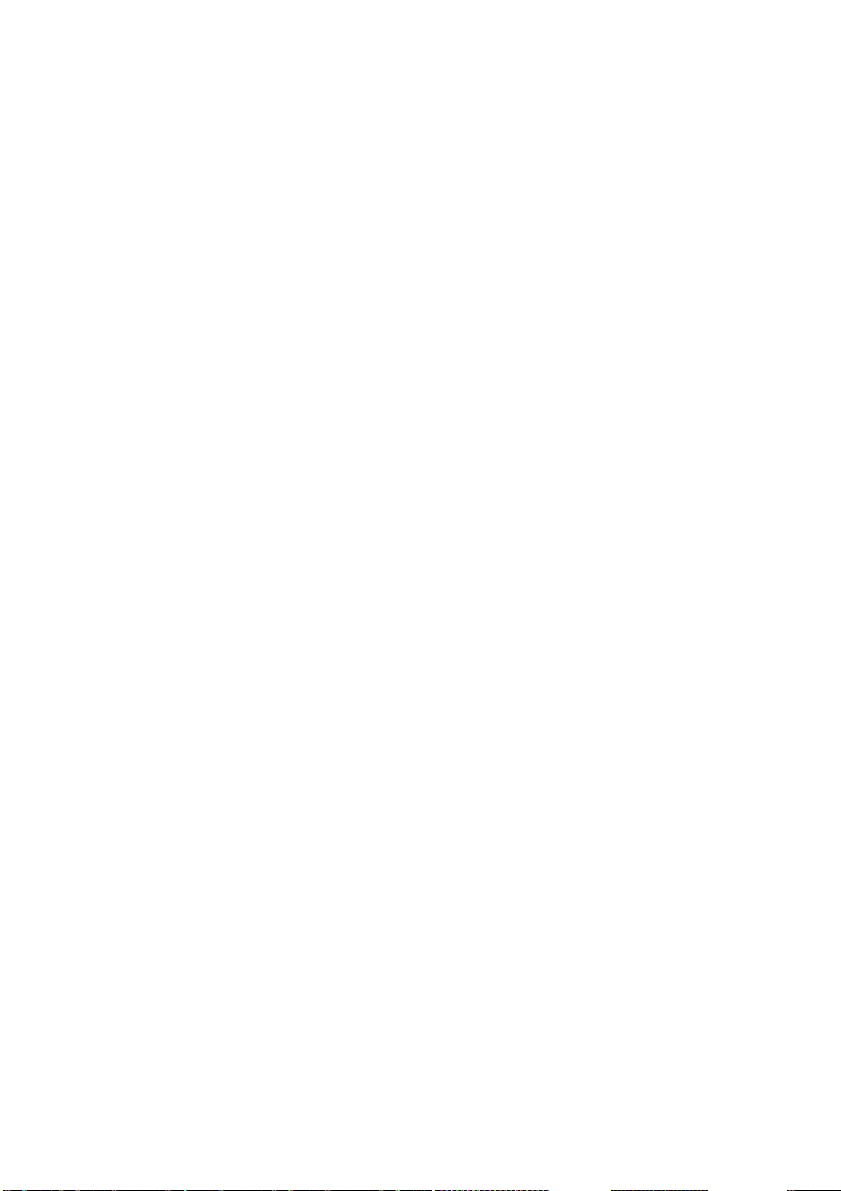
Tárgymutató
B
beolvasott dokumentum
nyomtatása 11
C
CD, fájlok mentése 17
CS
csíkok a képen 26
D
dokumentum beolvasása fájlba
10
dokumentum másolása 7
DVD, fájlok mentése 17
E
érintőképernyő kalibrálása 6
F
fájl megtekintése 11
fájl nyomtatása 11
fájlok mentése CD-re vagy DVD-re
17
fájl törlése 11
G
garancia 28
garancianyilatkozat 28
H
hordozóprofil létrehozása 7
hordozóprofilok 7
I
időzítők beállítása 21
K
kalibrálás 6
karbantartással kapcsolatos
figyelmeztetések 25
kézikönyv használata 2
L
lapolvasó bemutatása 2
lapolvasó számlák be- és
kikapcsolása 19
M
Másolatok előnézeti képének
megtekintése 13
másolatok szétválogatása 20
Megfelelőségi nyilatkozat 34
megosztott mappa elérése 17
mindkét jelzőfény villog 24
N
nem hozható létre hordozóprofil
26
nem indul 25
nem megfelelő nyelv 25
NY
nyomtató hozzáadása 16
nyomtató konfigurálása 16
O
olvashatatlan CD/DVD 26
SZ
szabályozási nyilatkozatok 31
szín beállítása 19
Ü
üveg megtisztítása 20
V
vastag anyagok 12
vastag papír vagy karton
beolvasása 12
villog a diagnosztika jelzőfény 24
villog a várakozás jelzőfény 24
HUWW Tárgymutató 37
Page 44
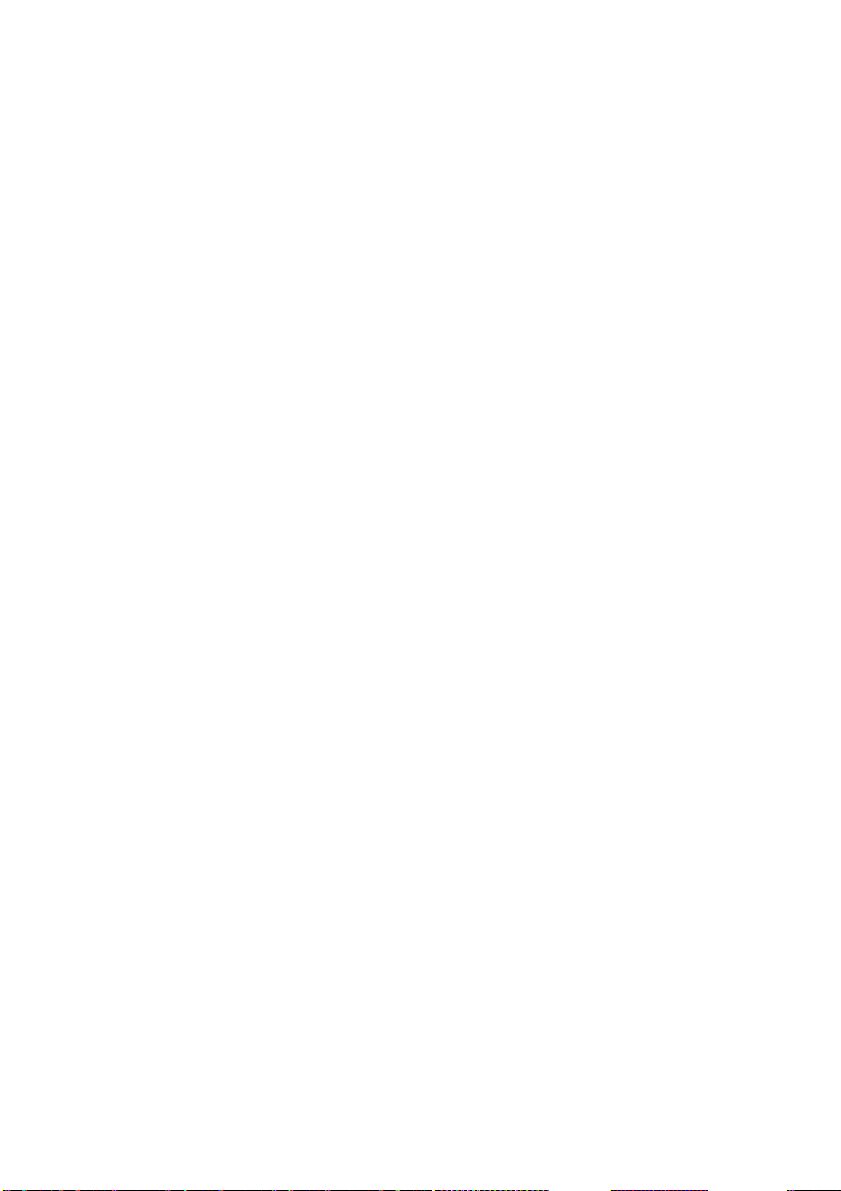
38 Tárgymutató HUWW
Page 45

Page 46

